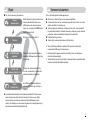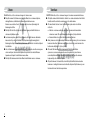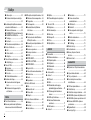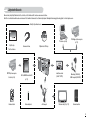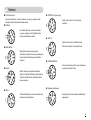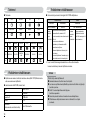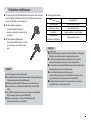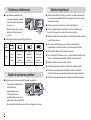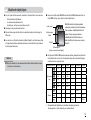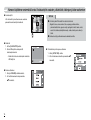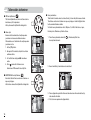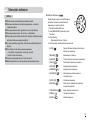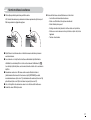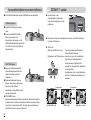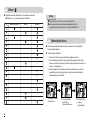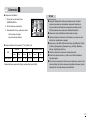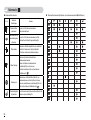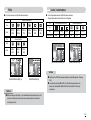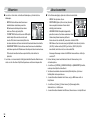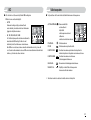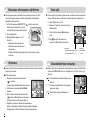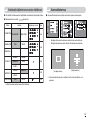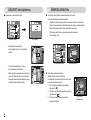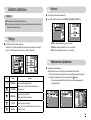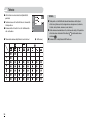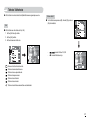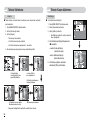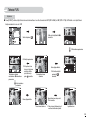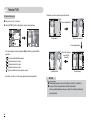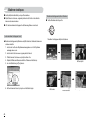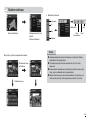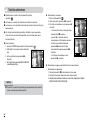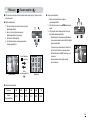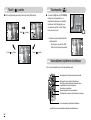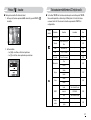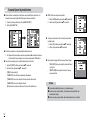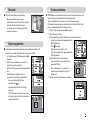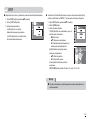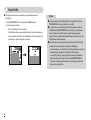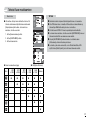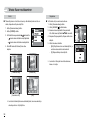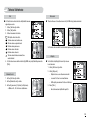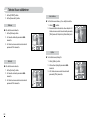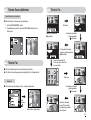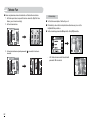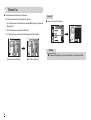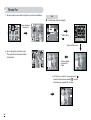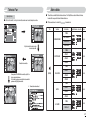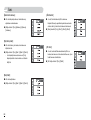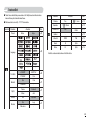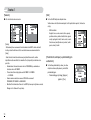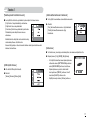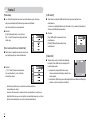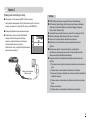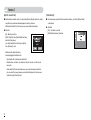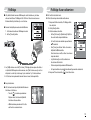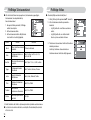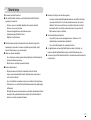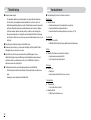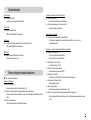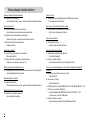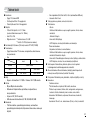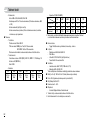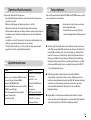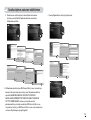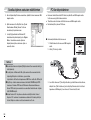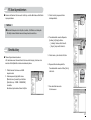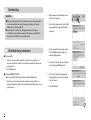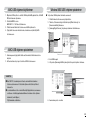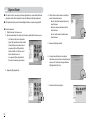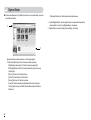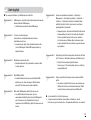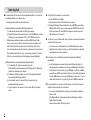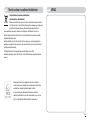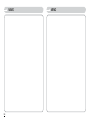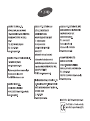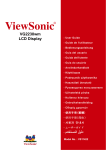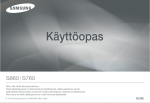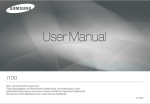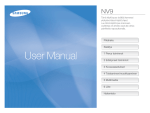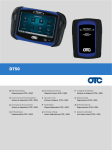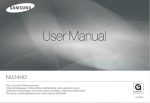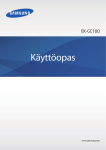Download Samsung L74W Käyttöopas
Transcript
Ohjeet Kameraan tutustuminen Q Tee toimet seuraavassa järjestyksessä. Asenna kameran ohjain Määritä kameran ohjaimet asetukset ennen kameran yhdistämistä tietokoneeseen USB-kaapelin avulla. Asenna kameran ohjain, joka on ohjelmisto-CD-ROM-levyllä. Lisätietoja on sivulla 83. Ota kuva. Lisätietoja on sivulla 15. Ota kuva Aseta USB-kaapeli paikoilleen Tarkista, onko kameraan kytketty virta Tarkista [Siirrettävä levy] Yhdistä tietokone kameraan toimituksen sisältämän USB-kaapelin avulla. Lisätietoja on sivulla 86. Kiitos, että hankit digitaalisen Samsung-kameran. O Ole hyvä ja lue tämä käyttöopas ennen kameran käyttämistä. O Jos kamera tarvitsee huoltoa, toimita kamera ja puutteellisesti toimiva osa, kuten akku tai muistikortti, huoltopisteeseen. O Tarkista pettymysten välttämiseksi, että kamera toimii oikein, ennen kuin käytät sitä esimerkiksi matkalla tai tärkeässä tilaisuudessa. Samsung ei vastaa kameran virheellisen toiminnan aiheuttamista vahingoista tai menetyksistä. O Pidä tämä käyttöopas tallessa. O Teknisiä tietoja voidaan muuttaa ilman erillistä ilmoitusta. Ú Microsoft Windows ja Windows ovat Microsoft Corporationin rekisteröityjä tavaramerkkejä USA:ssa ja/tai muissa maissa. Ú Kaikki tässä käyttöoppaassa mainitut tuotemerkit ja -nimet ovat omistajiensa rekisteröityjä tavaramerkkejä. Ú Tämän käyttöohjeen sisältöä ja kuvitusta voidaan muuttaa ilman ennakkoilmoitusta, kun kameran toimintoihin tehdään muutoksia. Tarkista, onko kameraan kytketty virta. Jos virta on sammutettu, voit käynnistää kameran painamalla virtapainiketta. Avaa Windowsin Resurssienhallinta ja paikanna [Siirrettävä levy]. Lisätietoja on sivulla 87. O Jos käytät muistikortinlukijaa kuvien siirtämiseksi muistikortilta tietokoneeseen, kuvat voivat vaurioitua. Kun siirrät kuvia kamerasta tietokoneeseen, yhdistä kamera tietokoneeseen kameran mukana toimitetun USB-kaapelin avulla. Huomaa, että valmistaja ei vastaa kuvien katoamisesta tai vahingoittumisesta, jos tämä aiheutuu muistikortinlukijan käyttämisestä. 1 Vaara VAARA ilmoittaa, että on olemassa hengen- tai vakava vaara. Q Älä yritä muunnella tätä kameraa mitenkään. Muutoin on olemassa tulipalon, vahingoittumisen, sähköiskun tai kameran vaurioitumisen vaara. Kameran saa avata huoltoa tai tarkistusta varten vain sen jälleenmyyjä tai Samsung-huoltoliike. Q Älä käytä tätä tuotetta syttyvien tai räjähtävien kaasujen lähellä. Muutoin on olemassa räjähdyksen vaara. Q Jos kameraan pääsee nestettä tai vierasesine, älä käytä kameraa. Sammuta kamerasta virta ja irrota virtalähde. Ota yhteys kameran jälleenmyyjään tai Samsung-huoltopisteeseen. Älä käytä kameraa, sillä muutoin voi aiheutua tulipalo tai sähköisku. Q Varo, että kameraan ei pääse metallisia tai syttyviä vieraita esineitä sen rungossa olevien aukkojen, kuten muistikorttipaikan tai paristokotelon kautta. Muussa tapauksessa tulipalon tai sähköiskun vaara uhkaa. Q Älä käytä tätä kameraa märin käsin. Muutoin sähköiskun vaara on olemassa. 2 Varoitus: VAROITUS ilmoittaa, että on olemassa hengen- tai vakavan vaaran mahdollisuus. Q Älä käytä salamaa lähellä ihmisiä tai eläimiä. Jos salama laukaistaan liian lähellä kuvattavan kohteen silmiä, seurauksena voi olla näkövamma. Q Älä anna tämän tuotteen tai sen lisävarusteiden joutua lasten tai eläinten ulottuville. Ɣ Muutoin on olemassa akkujen, paristojen tai kameran lisävarusteiden nielemisen vaara. Ota onnettomuuden sattuessa heti yhteys lääkäriin. Ɣ Kameran liikkuvat osat voivat aiheuttaa vahingoittumisen. Q Akku ja kamera voivat kuumentua pitkäaikaisen käytön aikana, jolloin on olemassa kameran virheellisen toiminnan mahdollisuus. Jos näin käy, anna kameran olla hetken aikaa käyttämättä, jotta se jäähtyy, Q Älä saata tätä kameraa alttiiksi kuumuudelle. Älä jätä sitä lukittuun ajoneuvoon, suoraan auringonpaisteeseen tai paikkoihin, joissa ilmenee suuria lämpötilanvaihteluja. Kuumuus tai kylmyys voi vahingoittaa kameran komponentteja tai aiheuttaa tulipalon. Q Älä peitä kameraa tai latauslaitetta, kun niitä käytetään. Muutoin muodostuva kuumuus voi vahingoittaa kameraa tai aiheuttaa tulipalon. Käytä kameraa ja sen lisävarusteita aina tuuletetuissa paikoissa. VAROITUS HUOMAUTUS ilmoittaa, että on olemassa vaaran mahdollisuus. Q Akun vuotaminen, ylikuumeneminen tai nesteen purskahtaminen akusta voi aiheuttaa tulipalon tai vahingoittumisen. Ɣ Käytä kamerassa vain suositeltuja paristoja. Ɣ Älä saata akkua alttiiksi oikosululle tai kuumuudelle. Älä hävitä sitä polttamalla. Ɣ Älä aseta akkua paikoilleen väärin päin. Q Jos kamera on pitkään poissa käytöstä, poista akku siitä. Akusta voi muutoin vuotaa syövyttävää nestettä, joka vahingoittaa kameran osia pysyvästi. Q Älä käytä salamaa, jos se on kosketuksessa käsiin tai esineisiin. Älä koske salamaan käytettyäsi sitä jatkuvasti. Muutoin on olemassa palovamman mahdollisuus. Q Älä liikuta kameraa, kun siihen kytketään virta, jos käytössä on latauslaite. Käytön jälkeen sammuta kamerasta virta ennen muuntajan irrottamista pistorasiasta. Varmista, että kaikki johdot ja kaapelit on irrotettu kamerasta ennen sen siirtämistä. Muutoin johdot tai kaapelit voivat vaurioitua ja aiheuttaa tulipalon tai sähköiskun vaaran. Q Älä koske objektiiviin tai sen suojukseen. Muutoin kuvien laatu voi heiketä tai kamera voi toimia väärin. Q Varo, että objektiivin tai salamavalon edessä ei ole mitään esteitä kuvattaessa. Q Kun kiinnität kaapeleita tai virtajohtoa, tarkista, että liittimet ovat oikein päin. Älä käytä voimaa. Muutoin kamera tai kaapeli saattaa vaurioitua. Q Luottokorttien magneettiraidan magnetointi voi poistua, jos ne jätetään lähelle koteloa. Vältä magneettiraidalla varustettujen korttien jättämistä kotelon lähelle. Sisällys VALMIS OJärjestelmäkaavio ........................... 5 OToiminnot.......................................... 6 QEdestä ja ylhäältä ........................ 6 QTakaisin ........................................ 7 QAlareuna ...................................... 8 QKuvake Tila Kuvaus ...................... 8 QKameran tilamerkkivalo ............... 8 QToimintatilan valitsin .................... 9 QTilakuvake.................................. 10 OYhdistäminen virtalähteeseen ....... 10 OMuistikortin asettaminen paikoilleen ....................................................... 12 OMuistikortin käyttöohjeet ................ 12 TALLENNUS OKameran käyttäminen ensimmäistä kertaa: Kosketusnäytön asetusten, päivämäärän, kellonajan ja kielen asettaminen.................................... 14 OLCD-näytössä näkyvät kuvakkeet .. 15 OTallennustilan aloittaminen ............ 16 QAUTO-tilan käyttäminen ................................................... 16 QOHJELMA-tilan käyttäminen ..... 16 QASR-tilan käyttäminen (lyhenne sanoista Advanced Shake Reduction, kehittynyt tärähtämisen vähentäminen) ............................ 17 QKuvausapu ................................ 17 QYÖ-tilan käyttäminen.................... 18 QMUOTOKUVA-tilan käyttäminen 18 QKasvojentunnistus...................... 18 QAIHE-tilan käyttäminen .............. 19 QELOKUVA-tilan käyttäminen ...... 20 QElokuvaleikkeiden tallentaminen ilman ääntä ....................................20 QTauko tallennettaessa elokuvaleikettä(Jatkuva tallentaminen) ............................ 20 QJatkuvan tallentamisen kayttaminen ................................................... 20 OHuomioonotettavaa kuvattaessa .... 21 O Kameran painikkeiden käyttäminen kameran asetusten määrittämisessä ....................................................... 22 QPOWER-virtapainike .................. 22 QSHUTTER-laukaisin .................. 22 QZOOM W / T -painike ................. 22 QTietopainike .............................. 23 Q Kameran tilan valitseminen ...... 24 QItselaukaisin ............................... 24 QKaukosäädin .............................. 25 QMakro......................................... 25 QTarkennuksen lukitus ................ 26 QSalamavalo ................................ 27 QKoko ........................................... 29 QLaatu / ruutunopeus ................... 29 QMittaaminen ............................... 30 QJatkuva kuvaaminen .................. 30 QISO ............................................ 31 QValkotasapaino .......................... 31 QValotusarvo ................................ 32 3 Sisällys QHidas suljin ................................ 32 QElokuvaleikekehyksen vakauttaja ................................................... 32 ONestekidenäytön käyttäminen kameran asetusten määrittämisessä ............... 33 QAutomaattitarkennus ................. 33 QÄÄNIMUISTIO-tilan käyttäminen 34 QÄÄNENTALLENNUS-tila ............ 34 QTerävyys..................................... 35 QKontrasti..................................... 35 QTallentamisen mykistäminen ..... 35 OTehoste: Väritehoste ........................ 37 QVäri ............................................ 37 QVärien säädöt ............................. 37 QVäripeite .................................... 38 OTehoste: Kuvan säätäminen ........... 38 QVärikylläisyys ............................. 38 OTehoste: FUN.................................. 39 QSarjakuva .................................. 39 QValokuvakehys .......................... 40 QKorostus .................................... 41 QYhdistelmäkuvaaminen ............. 42 OMaailman turistiopas ...................... 44 QLataa maailman turistioppaan tiedot .......................................... 44 QMaailman turistioppaan käytön aloittaminen ............................... 44 TOISTA OToistotilan aloittaminen ................... 46 OKameran painikkeiden käyttäminen kameran asetusten määrittämisessä ....................................................... 47 4 OLCD-näytössä näkyvät kuvakkeet .. 48 QPikkukuva-/Suurennuspainike ... 49 QTietopainike .............................. 50 QTulostuspainike ......................... 50 QKaukosäätimen käyttäminen toistotilassa ............................... 50 QPoistokuvake ............................. 51 QToistoasetusten määrittäminen LCD-näytön avulla..................... 51 QKuvaesityksen käynnistäminen .. 52 QÄäniviesti ................................... 53 QKuvien suojaaminen .................. 53 QKuvien poistaminen ................... 53 QDPOF........................................ 54 QDPOF: VAKIO ............................ 54 QDPOF: LUETTELO .................... 55 QDPOF: KOKO ............................. 55 QKopioi kortille ............................. 56 QTehoste: Kuvan muokkaaminen... 57 QMuuta kokoa .............................. 57 QKierrä ......................................... 58 QRajaaminen ............................... 58 OTehoste: Väritehoste ....................... 59 QVäri ............................................ 59 QMukautettu väri ......................... 59 QVärisuodatin .............................. 59 QVäripeite .................................... 59 OTehoste: Kuvan säätäminen .......... 60 QKirkkaus .................................... 60 QKontrasti .................................... 60 QLisää kohinaa............................. 60 QKylläis......................................... 60 QPunasilmäisyyden korjaaminen ................................................... 61 OTehoste: FUN ................................. 61 QSarjakuva .................................. 61 QValokuvakehys .......................... 62 QKorostus .................................... 63 QKomposiitti ................................. 64 QTarra .......................................... 66 QKynätyökalu .............................. 67 -ASETUS OÄäni-valikko .................................... 67 QÄänenvoimakkuus ..................... 68 QKäynnistysääni........................... 68 QSuljinääni ................................... 68 QÄänimerkki ................................. 68 QAF-ääni ...................................... 68 OAsetusvalikot .................................. 69 OAsetus 1 ......................................... 70 QTiedosto .................................... 70 QKieli ........................................... 70 QPäivämäärän, kellonajan ja päivämäärätyypin asettaminen .... 70 QTallennuspäivän lisääminen kuvaan ...................................... 71 QLCD-näytön kirkkaus ................. 71 QAutomaattitarkennuksen merkkivalo .................................. 71 QAloituskuva ............................... 71 OAsetus 2 ......................................... 72 QPikakatselu ................................ 72 QVirran automaattinen sammuttaminen ......................... 72 QLCD-säästö................................ 72 QKalibrointi .................................. 72 QVideosignaalin ulostulotyypin valinta......................................... 73 QMuistin alustaminen ................... 74 QNollaaminen .............................. 74 QPictBridge ................................. 75 OTärkeitä tietoja ............................... 77 OVaroitusilmaisin .............................. 78 OEnnen yhteyden ottamista huoltoon ......................................... 79 OTekniset tiedot ............................... 81 OHJELMISTO OOhjelmistoon liittyviä huomautuksia ....................................................... 83 OJärjestelmävaatimukset ................. 83 OTietoja ohjelmasta .......................... 83 OSovellusohjelman asetusten määrittäminen ................................ 84 OPC-tilan käynnistäminen ............... 86 OSiirrettävä levy ............................... 87 OSiirrettävän levyn poistaminen ....... 88 OMAC-USB-ohjaimen käyttäminen .. 89 OMAC-USB-ohjaimen poistaminen .. 89 OWindows 98SE USB -ohjaimen poistaminen .................................... 89 O Digimax Master ............................. 90 OUsein kysyttyjä .............................. 93 Järjestelmäkaavio Ennen kuin ryhdyt käyttämään tuotetta, tarkista, että toimitussisältö vastaa seuraavaa luetteloa. Sisältö voi vaihdella markkina-alueen mukaan. Voit hankkia lisävarusteita ottamalla yhteyden lähimpään Samsung-jälleenmyyjään tai -huoltopisteeseen. < Sisältyvät pakkaukseen > Tietokone (s. 86) Käyttöohje Tuotteen takuu DPOF-yhteensopiva tulostin (s. 54) Kaukosäädin Kameran hihna Ohjelmisto-CD-levy Ladattava akku (SLB-1137D) SD- tai MMC-muistikortti (s. 12) Kosketuskynä PictBridge-yhteensopiva (s. 75) AV-kaapeli Ulkoinen näyttö (s. 73) Muuntaja (SAC-45)/ USB-kaapeli (SUC-C2) Kameralaukku 5 Toiminnot Edestä ja ylhäältä Kameran tilamerkkivalo Tilanvalitsin Kaiutin Power-kytkin (virtakytkin) Mikrofoni Suljinpainike Kiinteä salamavalo Automaattitarkennusvalo ja itselaukaisun merkkivalo Kaukosäätimen vastaanotin Objektiivi/ objektiivinsuojus 6 Toiminnot Takaisin Zoom-loitonnus-painike (pikkukuva) Zoom-lähennys-painike Kosketusnäyttö Kameran hihnan kiinnike Toistotilan painike Tulosta-painike Näyttövalikkopainike 7 Toiminnot Q Kuvake Tila Kuvaus Alareuna Icon Akkukotelo Paristokotelon kansi USB- tai AV-liitäntäkaapelin paikka Tila Vilkkuu Vilkkuu Ensimmäinen kuva otetaan 10 sekunnin kuluttua ja toinen 2 sekuntia myöhemmin. Vilkkuu - Viimeisten 2 sekunnin ajan merkkivalo vilkkuu nopeasti 0,25 sekunnin välein. - Merkkivalo vilkkuu nopeasti 0,25 sekunnin välein viimeisten 2 sekunnin ajan. Vilkkuu Kun painat kaukosäätimen laukaisinpainiketta, kamera laukeaa 2 sekunnin kuluttua. Pariston paikka Paikka muistikortille Q Kameran tilamerkkivalo Akun kannen vipu Jalustakierre Tila Ú Voit avata akkukotelon kannen työntämällä sitä yllä näkyvään suuntaan. Kuvaus Kuvan ottamisen jälkeen Merkkivalo vilkkuu tallennettaessa kuvaa ja sammuu, kun kamera on kuvausvalmis. USB-kaapelin ollessa yhdistettynä tietokoneeseen Merkkivalo syttyy. (LCD-näyttö sammuu, kun laite on alustettu) Tietojen lähettäminen tietokoneeseen Merkkivalo syttyy (LCD-näyttö sammuu) USB-kaapelin ollessa irrotettuna tulostimesta Valo ei pala. Tulostimen tulostaessa Merkkivalo vilkkuu. Kun automaattitarkennus aktivoituu 8 Kuvaus Ennen kuvan ottamista merkkivalo vilkkuu nopeasti 0,25 sekunnin välein 2 sekunnin ajan. Merkkivalo syttyy. (Kamera on tarkentanut kohteeseen) Merkkivalo vilkkuu. (Kamera ei ole tarkentanut kohteeseen) Toiminnot O PORTRAIT-tila (muotokuva) Q Toimintatilan valitsin Kun valitset tämän tilan, valokuvien ottaminen on nopeaa ja helppoa. Lisäksi käyttäjän toimia tarvitaan mahdollisimman vähän. Tämän valikon avulla voit ottaa valokuvan henkilöstä. O AUTO-tila Kun valitset tämän tilan, valokuvien ottaminen on nopeaa ja helppoa. Lisäksi käyttäjän toimia tarvitaan mahdollisimman vähän. O AIHE-tila Tämän valikon avulla voit määrittää helposti ihanteelliset asetukset eri kuvaustilanteisiin. O OHJELMA-tila Ohjelmatilassa kamera valitsee parhaat mahdolliset asetukset. Voit aukkoa ja suljinnopeutta lukuun ottamatta säätää manuaalisesti kaikkia toimintoja. O ELOKUVALEIKE-tila Voit kuvata videokuvaa jäljellä olevan tallennusajan verran mutta enintään 2 tuntia. O ASR-tila ASR-tila (lyhenne sanoista Advanced Shake Reduction, kehittynyt tärähtämisen vähentäminen) Tämä tila vähentää kameran tärähtämistä hyvän kuvan saamiseksi. O Maailman matkailuopas O YÖ-tila Tätä tilaa käyttämällä saat oikein valottuneita kuvia kuvattaessa yöllä tai pimeässä. Saat hyödyllisiä tietoja maailman merkittävimmistä kaupungeista. 9 Toiminnot Yhdistäminen virtalähteeseen Q Tilakuvake TILA Q Kuvien määrä ja akun kesto Using the SLB-1137D:n käyttäminen AUTO OHJELMA ASR YÖ Icon TILA MUOTOKUVA ELOKUVA MATKAILU Noin 100 minuuttia Noin 200 Perustuu seuraaviin kuvausolosuhteisiin AIHE LAPSI MAISEMA LÄHIKUVA TEKSTI AURINGONLASKU AAMUHÄMÄRÄ VASTAVALO ILOTULITUS RANTA JA LUMI ITSELAUKAISU RUOKAA KAHVILA Icon TILA Kuvien määrä TOISTO Icon TILA Tavallinen kuvaus Akun kesto Täyteen varatun akun käyttäminen, automaattinen tila, kuvakoko 7 M Korkea kuvanlaatu, kuvien ottamisen väli : 30 sek Zoom-asennon vaihtaminen laajakulma- ja telekuvauksen välillä kuvan ottamisen jälkeen. Salaman käyttäminen otettaessa joka toista kuvaa. Kameran käyttäminen 5 minuutin ajan ja virran katkaiseminen 1 minuutin ajaksi. Elokuva Tallennusaika Noin 100 minuuttia Perustuu seuraaviin kuvausolosuhteisiin Täyteen varatun akun käyttäminen, kuvakoko 800 x 592, kuvanopeus 20 kuvaa sekunnissa Icon Ú Luvut on mitattu Samsungin standardioloissa. Ne saattavat muuttua kuvausolosuhteiden ja kameran käyttämisen mukaan. Yhdistäminen virtalähteeseen Q Käytä kameran mukana toimitettua ladattavaa akkua (SLB-1137D). Muista ladata akku ennen kameran käyttämistä. Q Ladattava akku SLB-1137D, tekniset tiedot Malli SLB-1137D Laji Litiumioni Kapasiteetti 1100 mAh Jännite 3,7 V Latausaika (Kun kamerasta on katkaistu virta) Noin 150 minuuttia 10 TIETOJA Tärkeitä tietoja akun käyttämisestä O Sammuta kameran virta silloin kun sitä ei käytetä. O Jos kamera on pitkän aikaa käyttämättä, poista akku siitä. Akku voi tyhjentyä itsestään ja vuotaa. O Alle 0 °C asteen lämpötilassa akku tyhjenee tavallista nopeammin. O Akun teho palautuu tavallisesti ennalleen huoneenlämpötilassa. O Pitkäaikaisessa käytössä kameran runko voi lämmetä. Se on täysin normaalia. Yhdistäminen virtalähteeseen Q Voit ladata akun (SLB-1137D) käyttämällä SAC-45-latauslaitetta. SAC-45 sisältää muuntajan (SAC-45) ja USB-kaapelin (SUC-C2) Kun USB-kaapeli yhdistetään muuntajaan, USB-kaapeli toimii virtakaapelina. O SAC-45:n käyttäminen muuntajana : Liitä verkkolaite USB-liitäntään. Kun muuntaja on yhdistetty, sitä voidaan käyttää virtalaitteena. O SAC-45:n käyttäminen USB-kaapelina : Irrota verkkolaite USB-liitännästä. Voit siirtää tietoja tietokoneeseen (sivu 86) tai ladata akun. Q Muuntajan latausmerkkivalo. Latausmerkkivalo Lataus meneillään Punainen merkkivalo palaa Lataaminen on valmis Vihreä merkkivalo palaa Latausvirhe Punainen merkkivalo ei pala tai vilkkuu Akku purkautunut Verkkolaitteen käyttäminen Oranssi merkkivalo palaa VAROITUS O Kun kiinnität kaapeleita tai virtajohtoa, tarkista, että liittimet ovat oikein päin. Älä käytä voimaa. Muutoin kamera tai kaapeli saattaa vaurioitua. O Jos muuntajan latausmerkkivalo ei syty tai vilkkuu, kun olet asettanut ladattavan akun paikoilleen, tarkista, onko akku oikein paikoillaan. O Jos lataat akkua virran ollessa kytkettynä kameraan, akku ei lataudu täyteen. VAROITUS Seuraavissa tapauksissa akku ei ehkä lataudu. O Jos käytetään muuta kuin tämän kameran mukana toimitettua USB-kaapelia. Käytä kameran mukana toimitettua USB-kaapelia. O Käytettäessä USB-keskitintä: Yhdistä kamera suoraan tietokoneeseen. O Jos tietokoneeseen on yhdistetty muita USB-laitteita: Irrota muut USBlaitteet. O Jos USB-liitin on yhdistetty tietokoneen edessä sijaitsevaan USB-porttiin. Käytä tietokoneen takaosassa olevaa USB-liitäntää. O Kameraa ei ehkä ladata, jos tietokoneen USB-liitäntä ei täytä virransyöttövaatimuksia (5 volttia, 500mA). Sammuta kamerasta virta akun lataamisen ajaksi. O Jos lataat täysin tyhjää akkua, älä kytke kameraan virtaa lataamisen ajaksi. Kamera ei ehkä käynnisty, koska akku on lähes tyhjä. Lataa akkua yli 10 minuuttia ennen kameran käyttämistä. O Älä käytä salamavaloa tiheään tai kuvaa elokuvaleikettä, jos kokonaan tyhjentynyttä akkua on ladattu vain lyhyt aika.. 11 Yhdistäminen virtalähteeseen Muistikortin käyttöohjeet Q Aseta akku kuvassa näkyvällä tavalla. - Jos kamera ei käynnisty asetettuasi siihen akun, tarkista että napaisuus on oikea (+ ja -). - Älä paina akkutilan kantta voimalla avatessasi sitä. Muutoin kansi voi vaurioitua. O Muista alustaa muistikortti. Lisätietoja on sivulla 74. Jos käytät vastahankittua tai toisessa kamerassa käytettyä muistikorttia ensimmäistä kertaa, kamera ei pysty tunnistamaan sen tietoja. O Katkaise kamerasta virta ennen kuin asetat tai poistat muistikortin. O Kortin suorituskyky heikkenee ajan myötä. Jos näin käy, on hankittava uusi muistikortti. Samsung-takuu ei koske kortin normaalia kulumista. O Muistikortti sisältää herkkää elektroniikkaa. Älä taivuttele äläkä vääntele sitä äläkä saata sitä iskun kohteeksi. Q Nestekidenäytössä olevat 4 merkkiä kertovat akun tilasta. O Älä varastoi muistikorttia paikassa, jossa esiintyy voimakas sähkö- tai magneettikenttä, esimerkiksi kaiuttimien tai televisiovastaanottimen lähellä. Akku Ilmaisin Akku tila Akku on täyteen ladattu Akku on tyhjenemässä (Valmistaudu lataamaan akku uudelleen tai käytä vara-akkua.) Akku on tyhjenemässä (Valmistaudu lataamaan akku uudelleen tai käytä vara-akkua.) Akku on tyhjenemässä (Valmistaudu lataamaan akku uudelleen tai käytä vara-akkua.) O Älä käytä äläkä säilytä sitä hyvin kylmässä tai kuumassa. O Varo, että muistikortti ei likaannu, ja että se ei joudu kosketuksiin minkään nesteen kanssa. Jos näin kuitenkin käy, puhdista muistikortti pehmeällä kankaalla. O Säilytä muistikortti kotelossaan, kun sitä ei käytetä. O Pitkäaikaisessa käytössä muistikortti voi lämmetä. Se on täysin normaalia. Muistikortin asettaminen paikoilleen O Älä käytä toisessa digitaalikamerassa käytettyä muistikorttia. Voit käyttää muistikorttia tässä kamerassa alustamalla muistinkortin ensin tässä kamerassa. O Älä käytä toisessa digitaalikamerassa tai kortinlukijassa alustettua muistikorttia. Q Katkaise kamerasta virta ennen muistikortin asettamista paikoilleen. 12 - Aseta muistikortti kameraan kuvan osoittamalla tavalla. - Aseta muistikortin etuosa kohti kameran takaosaa (nestekidenäyttöä) ja kortin nastat kohden kameran etuosaa (objektiivia). - Älä aseta muistikorttia väärin paikoilleen. Muutoin korttipaikka voi vaurioitua. Muistikortin käyttöohjeet O Jos kortti joutuu alttiiksi seuraaville olosuhteille, tallennetut tiedot voivat vaurioitua. - Kortin virheellinen käyttäminen Jos kamerasta sammutetaan virta alustettaessa, luettaessa tai poistettaessa korttia O Samsung ei vastaa kadonneista tiedoista. O On suositeltavaa kopioida tärkeät tiedot esimerkiksi levykkeisiin, kiintolevyyn tai CD-levyyn. O Jos muistia ei ole riittävästi: näkyviin tulee [Muisti täynnä!] -viesti eikä kamera toimi. Voit vapauttaa muistitilaa vaihtamalla kameraan toisen muistikortin tai poistamalla kortista tarpeettomia kuvia. TIETOJA O Älä poista muistikorttia, kun kameran tilamerkkivalo vilkkuu. Muutoin kortissa olevat tiedot voivat vaurioitua. Q Kamera voi käyttää sekä SD/SDHC-muistikorttia että MMC-multimediakorttia. Jos käytät MMC-kortteja, katso lisätietoja niiden käyttöohjeista. SD/SDHC-muistikortin kirjoitussuojakytkin estää kuvien poistamisen tai kortin alustamisen. Tiedot suojataan vetämällä kytkin SD-kortin pohjaan. Tietojen suojaus peruutetaan vetämällä kytkin kohti SD-kortin yläosaa. Vedä kytkin SD-kortin yläosaan ennen kuvien ottamista. Kortin nastat Kirjoitussuojaus Kytkin Etiketti [SD-muistikortti (lyhenne sanoista Secure Digital)] Q Käytettäessä 256 Mt:n MMC-muistia kameraan mahtuu jäljempänä esitetty määrä kuvia. Nämä luvut ovat arvioita, sillä esimerkiksi kuvan aihe ja muistikortin tyyppi vaikuttavat kuvien vaatimaan tilaan. Tallennetun kuvan koko Pysäytyskuva kuva *Elokuva Erikoishieno Hieno Normaali 30 R/SEK 30 ruutua/sek 15 R/SEK 63 116 171 - - - 74 137 192 - - - 89 166 229 - - - 88 162 223 - - - 131 236 318 - - - 381 520 600 - - - - - - - Noin 11’ - - - - Noin 13’ - Noin 21’ - - - Noin 29’ - Noin 54’ Ú Zoompainikkeiden käyttäminen voi vaikuttaa tallennusajan pituuteen. Zoomauspainike ei toimi tallennettaessa elokuvaleikkeitä. 13 Kameran käyttäminen ensimmäistä kertaa: Kosketusnäytön asetusten, päivämäärän, kellonajan ja kielen asettaminen O Kosketusnäyttö Voit valita valikot ja muuttaa kameran asetuksia painamalla kosketusnäytön kuvakkeita TIETOJA O Voit valita jonkin 22 kielestä. Ne ovat luetteloitu alla: - Englanti, korea, saksa, ranska, italia, espanja, perinteinen kiina, yksinkertaistettu kiina, japani, venäjä, portugali, hollanti, tanska, ruotsi, suomi, thai, bahasa (malaiji/indonesia), arabia, tsekki, puola, unkari ja turkki. O Kieliasetus säilyy, vaikka kamerasta sammutetaan virta. O Kalibrointi 1. Valitse [CALIBRATION]-valikko. 2. Paina LCD-näytön kosketuspistettä kosketuskynän avulla. - Kalibrointi tehostaa kosketuskynän vaikutusta LCD-näyttöön. O Kielen asettaminen 1. Paina [LANGUAGE]-valikkokuvaketta. 2. Voit valita haluamasi kielen painamalla ST -kuvaketta. 14 O Päivämäärän ja kellonajan asettaminen 1. Valitse [DATE&TIME] -valikko. 2. Voit valita haluamasi alivalikon painamalla ST -kuvaketta. LCD-näytössä näkyvät kuvakkeet Q LCD-näytössä on tietoja kuvaustoiminnoista ja valinnoista. Muistiin vielä mahtuvien kuvien lukumäärä Elokuvan/äänen tallennusaika 00100 s. 70 00:00:00 Asetetun kortin ilmaisin s. 12 Tallennustila s. 16 ~ 20 Kasvojentunnistus / äänen mykistys s. 18 /20 Aukon arvo tai suljinnopeus Optinen/digitaalinen zoomauspalkki / s. 22~ digitaalisen zoomin arvo s. 23 F2.8, 1/30 Äänisanoma s. 34 Paristo s. 12 Kuvakoko Kuvataajuus s. 29 Kuvan laatu s. 18 Itselaukaisin s. 24 Makro s. 25 Salama s. 27 Automaattisen tarkennuksen kehys s. 33 MENU EFFECT s. 33 Varoitus tärähtämisvaarasta s.17 s. 29 Mittaaminen s. 30 kuvaustapa s. 30 ISO s. 31 Vakain s. 32 Valkotasapaino s. 31 Valotuksen korjaus/ s. 32 hidas suljin 2007/01/01 01:00 PM Pvm./aika s. 70 15 Tallennustilan aloittaminen Q AUTO-tilan käyttäminen ( ) Kun valitset tämän tilan, valokuvien ottaminen on nopeaa ja helppoa. Lisäksi käyttäjän toimia tarvitaan mahdollisimman vähän. 1. Aseta akku (s. 12) paikoilleen varmistaen, että se tulee napaisuuden suhteen oikein päin. 2. Aseta muistikortti paikoilleen (s. 12). Koska kamerassa on 450 Mt sisäistä muistia, muistikorttia ei ole pakko käyttää. Jos kamerassa ei ole muistikorttia, kuvat tallennetaan kameran omaan muistiin. Jos kamerassa on muistikortti, kuvat tallennetaan siihen. 3. Sulje akkutilan kansi. 4. Käynnistä kamera painamalla virtapainiketta. (Jos nestekidenäytössä näkyvä päivämäärä tai aika on virheellinen, aseta kameraan oikea päivämäärä tai aika ennen kuvaamista.) 5. Käännä tilanvalitsin Automaattinen-tilaan. 6. Tähtää kohdetta kameralla ja sommittele kuva käyttämällä LCD-kidenäyttöä. 7. Ota kuva painamalla laukaisinta. TIETOJA O Jos automaattisen tarkentamisen kehys muuttuu punaiseksi, kun laukaisin painetaan puoliväliin, kamera ei voi tarkentaa kohteeseen. Jos näin käy, kuvasta voi tulla epätarkka. 16 Q OHJELMA-tilan käyttäminen ( ) Ohjelmatilassa kamera valitsee parhaat mahdolliset asetukset. Voit aukkoa ja suljinnopeutta lukuun ottamatta säätää manuaalisesti kaikkia toimintoja. 1. Valitse Ohjelma-tila kääntämällä tilanvalitsinta. 2. Painamalla valikkopainiketta voit määrittää lisäasetukset, kuten kuvakoon (s. 29), laadun (s. 29), mittaamisen (s. 30), sarjakuvauksen (s. 30) ja erikoistehosteet (s. 36). Tallennustilan aloittaminen Q ASR-tilan käyttäminen (lyhenne sanoista Advanced Shake Reduction, kehittynyt tärähtämisen vähentäminen) ( ) ASR-tila (lyhenne sanoista Advanced Shake Reduction, kehittynyt tärähtämisen vähentäminen) Tämä tila vähentää kameran tärähtämistä hyvän kuvan saamiseksi hämärässä. O Huomioonotettavaa käytettäessä ASR-tilaa 1. Digitaalinen zoom ei toimi ASR-tilassa. 2. Jos valaistus on kirkkaampaa kuin loistelamppuvalo, ASR-toiminto ei tule käyttöön. 3. Jos valaistus on heikompaa kuin loistelamppuvalo, kameran tärähdyksestä varoittava ( ) tulee näkyviin. Saat parhaat tulokset ottaessasi kuvia vain silloin, kun kameran tärähdyksestä varoittava merkki ( ) ei tule näkyviin. 4. Kuvasta saattaa tulla epäterävä jos kohde liikkuu. 5. Saat paremmat tulokset välttämällä kameran siirtämistä, kun [Tallentaa!]-viesti on näkyvissä. 6. Koska kameran prosessori ohjaa ASR-toimintoa, sen avulla otetut kuvat latautuvat tavallista hitaammin. Q Kuvausapu 2 kuvaa otetaan samalla kerralla. Toinen otetaan käyttämällä täytesalamaa, toinen ASR-tilassa. Voit tallentaa molemmat kuvat. O Kuvausavun käyttäminen 1. Valitse ASR-painike kääntämällä tilanvalitsinta. 2. Valitse Asema-valikko ( ) painamalla ylös- tai alas-painiketta. 3. Valitse Kuvausapu-valikko ( ). 4. Ota kuvat painamalla laukaisinta. - Kaksi kuvaa otetaan peräkkäin. TIETOJA O LCD-näytössä näkyvä suljinaika ei ehkä vastaa todellisuutta käytettäessä kuvausapua. 17 Tallennustilan aloittaminen Q YÖ-tilan käyttäminen ( ) Tätä tilaa käyttämällä saat oikein valottuneita kuvia kuvattaessa yöllä tai pimeässä. Valitse yökuvaustila käyttämällä valintapyörää. Q Hidas suljin Kamera säätää automaattisesti suljinnopeuden ja aukkoarvon kuvausolosuhteiden mukaan. Yökuvaustilassa voit kuitenkin valita suljinnopeuden ja aukkoarvon itse. Q Kasvojentunnistus Tämä toiminto tunnistaa kasvot automaattisesti, jotta ne näkyvät kuvassa selkeinä. Tässä tilassa valokuvien ottaminen on nopeaa ja helppoa. Lisäksi käyttäjän toimia tarvitaan mahdollisimman vähän. Voit valita kasvojentunnistuksen Auto-, Ohjelma-, Yö-, ASR-, Muotokuva-, Lapsi-, Hiekka ja lumi-, Omakuva- ja Kahvila-tiloissa. 1. Paina Kasvojentunnistus-kuvaketta ( kasvojentunnistusruutu. ). Kosketusnäyttöön tulee 1. Valitse [YÖ]-aihetila. 2. Kun painat LT-kuvaketta, näkyviin tulee hitaan sulkimen valikko. 3. Voit valita hitaan suljinajan WX -kuvakkeen avulla. 4. Paina -kuvaketta. Valitsemasi arvo tallennetaan. YÖ-kuvaustila tulee käyttöön. Q MUOTOKUVA-tilan käyttäminen ( 2. Kasvot merkitään ja tunnistetaan automaattisesti. ) Kun valitset tämän tilan, kasvokuvien ottaminen on nopeaa ja helppoa. Valitse Kasvo-kuvaustila käyttämällä valintapyörää. 3. Paina suljinpainike puoliväliin. Kameraa tarkentaa kasvoihin automaattisesti, ja ruutu muuttuu vihreäksi. 4. Voit ottaa kuvan painamalla suljinpainiketta. 18 Tallennustilan aloittaminen TIETOJA O Tämän toiminnon avulla tunnistetaan enintään 9 henkilöä. O Kun kamera tunnistaa monta henkilöä samanaikaisesti, se tarkentaa lähimpään henkilöön. O Kun kasvojentunnistus alkaa, digitaalinen zoom ei ole käytettävissä. O Kun kasvojentunnistus alkaa, Tehoste-tila ei ole käytettävissä. O Tunnistetut kasvot merkitään vihreällä värillä. Ympäristö merkitään harmaalla värillä aina 8 kohteeseen saakka (enintään 9). O Jos kasvojentunnistus epäonnistuu, edellinen automaattitarkennustila tulee Q AIHE-tilan käyttäminen ( ) Tämän aihevalikon avulla voit määrittää helposti ihanteelliset asetukset eri kuvaustilanteisiin. Seuraavassa on luettelo aihetiloista. 1. Käännä tilanvalitsin AIHE-tilaan. 2. Paina [MENU EFFECT]-kuvaketta ja valitse [Tallennus]. 3. Valitse [Aihetila]. - Nestekidenäyttöön tulee 12 aihetta. 4. Valitse kuvattavaa kohdetta parhaiten vastaava aihe. käyttöön. O Tämä toiminto ei toimi oikein seuraavissa tapauksissa. - Jos henkilöllä on aurinkolasit tai osa kasvoja on peitetty. - Henkilö ei katso kohti kameraa. O Suurin kasvojentunnistusalue on 2,5 m (Zoom-vaihe 1). O Mitä lähempänä kohde on, sitä nopeammin kamera tunnistaa kohteen. - [LAPSI] ( ): Nopeasti liikkuvien kohteiden, kuten lasten tai hyönteisten, kuvaaminen. - [MAISEMA] ( - [LÄHIKUVA] ( ): Maisemakuvien ottaminen. - [TEKSTI] ( - [AUR.LASK] ( ): Auringonlaskujen kuvaaminen. - [AAMUHÄM] ( ): Auringonnousun kuvaaminen. - [VASTAVALO] ( - [ILOTULITUS] ( - [HIEK/LUM] ( - [ITSELAUKAISU] ( - [RUOKA] ( - [KAHVILA] ( ): Pienten kohteiden, kuten kasvien, kuvaaminen ): Valitse tämä tila kuvattaessa asiakirjaa. ): Muotokuvaamiseen ilman vastavalon aiheuttamia varjoja ): Ilotulituksen kuvaaminen ): ): ): Merien, järvien, hiekkarantojen ja lumisten maisemien kuvaaminen. ): Kuvan ottaminen omasta itsestä. Ruokakuvien ottaminen. Sisällä kuvaamiseen. 19 Tallennustilan aloittaminen Q ELOKUVA-tilan käyttäminen ( ) Voit kuvata videokuvaa jäljellä olevan muistikapasiteetin verran (enintään 2 tuntia). 1. Käännä tilanvalitsin ELOKUVALEIKE-tilaan. (Käytettävissä oleva tallennusaika näkyy LCDnäytössä.) 2. Tähtää kohdetta kameralla ja sommittele kuva käyttämällä LCD-kidenäyttöä. Kun painat laukaisinta, videokuvan nauhoittaminen alkaa. Voit kuvata videokuvaa niin kauan kuin muistissa tai kortissa riittää vapaata tilaa. Videokuvan nauhoittaminen jatkuu, vaikka vapautatkin laukaisimen. Voit lopettaa nauhoittamisen painamalla laukaisinta uudelleen. * Kuvan koko ja tyyppi luetellaan jäljempänä. - Kuvakoko: 800 x 592, 640 x 480, 320 x 240 - Tiedostotyyppi: *.AVI (MPEG-4) Ú Jos valitset kuvakooksi 800 x 592, voit valita 20 ruutua sekunnissa. Jos kuvakooksi valitaan 640 x 480 tai 320 x 240, voit valita 30 tai 15 ruutua sekunnissa. Voit tallentaa elokuvaleikkeitä ilman ääntä. Q Elokuvaleikkeiden tallentaminen ilman ääntä 1. Paina [MENU EFFECT]-kuvaketta. 2. Valitse [Tallennus] ¬ [Äänenmykistys]-valikko. 3. Kun painat laukaisinta, elokuvaleikkeen tallentaminen alkaa. Voit tallentaa sitä käytettävissä olevan tallennuskapasiteetin verran ilman ääntä. 4. Voit lopettaa tallentamisen painamalla laukaisinta uudelleen. 20 Q Tauko tallennettaessa elokuvaleikettä (Jatkuva tallentaminen) Tämä kamera mahdollistaa nauhoittamisen keskeyttämisen kuvattaessa elokuvaleikettä. Tämän toiminnon ansiosta kuvaamisen voi keskeyttää ilman, että leike päättyy. O Jatkuvan tallentamisen käyttäminen 1. Kun painat laukaisinta, videokuvan nauhoittaminen alkaa. Voit kuvata videokuvaa niin kauan kuin muistissa tai kortissa riittää vapaata tilaa. Videokuvan nauhoittaminen jatkuu, vaikka vapautatkin laukaisimen. 2. Voit keskeyttää nauhoittamisen painamalla II-painiketta. Voit jatkaa nauhoittamista painamalla uudelleen II-painiketta. 3. Voit lopettaa nauhoittamisen painamalla laukaisinta uudelleen. Huomioonotettavaa kuvattaessa Q Pidä sulkijan painiketta painettuna puoliväliin saakka. Voit tarkistaa tarkennuksen ja salamavalon latauksen painamalla suljinta kevyesti. Ota kuva painamalla suljinpainike pohjaan. Q Joissakin tilanteissa automaattitarkennus ei toimi oikein:. - Jos kuvattava kohde sulautuu taustaansa - Kohde on erittäin kirkas tai heijastaa voimakkaasti - Kohde liikkuu hyvin nopeasti - Esiintyy voimakkaita heijastumia tai kohteen tausta on hyvin kirkas - Kohteessa on vain vaakasuoria viivoja tai kohde on hyvin ohut, kuten lipputanko - Taustan ollessa tumma Q Käytettävissä oleva tallennusaika voi vaihdella kuvausolosuhteiden ja kameran asetusten mukaan. Q Jos salamavalo ei ole käytössä tai kuvattaessa hämärässä käytetään hidasta välähtämistä, nestekidenäyttöön voi tulla varoitus kameran tärähtämisestä ( ). Jos näin käy, käytä kolmijalkaa, aseta kamera tukevalle alustalle tai ota salamavalo käyttöön. Q Kuvaaminen vastavaloon : Älä kuvaa aurinkoa vasten. Muutoin kohde voi jäädä tummaksi. Kun kuvaat kohti vastavaloa, käytä [VASTAVALO]- asetusta maisemakuvauksessa (katso sivu 19), sisäänrakennettua salamaa (katso sivu 28), pistemittausta (katso sivu 30) tai valotuksen korjausta (katso sivu 32). Q Varo, että objektiivin tai salamavalon edessä ei ole mitään esteitä kuvattaessa. Q Sommittele kuva LCD-näytön avulla. 21 Kameran painikkeiden käyttäminen kameran asetusten määrittämisessä Q Voit määrittää tallennustilan asetukset käyttämällä kameran painikkeita. POWER-virtapainike O Käynnistää tai katkaisee kamerasta virran. O Kameran virransäästötilatoiminto katkaisee kamerasta virran automaattisesti, kun kamera on ollut käyttämättömänä määritetyn ajan. Sivulla 72 on lisätietoja virran automaattisesta katkaisemisesta. SHUTTER-laukaisin O Kun painat laukaisimen puoliväliin, automaattinen tarkennus aktivoituu, ja kamera tarkistaa, tarvitaanko salamavaloa. O Kun painat laukaisimen kokonaan pohjaan, kuva otetaan ja tallennetaan muistiin. Jos valitset äänen nauhoittamisen, nauhoittaminen alkaa, kun kuva on tallennettu. O STILL IMAGE -tilassa: Kun painat laukaisimen puoliväliin, automaattinen tarkennus tulee käyttöön ja salamavalon tila tarkistetaan. Kun painat laukaisimen kokonaan pohjaan, kuva otetaan ja tallennetaan muistiin. Jos valitset äänen nauhoittamisen, nauhoittaminen alkaa, kun kuva on tallennettu. 22 ZOOM W / T -painike O Kun tämä valikko ei näy nestekidenäytössä, tämä painike toimii optisen tai digitaalisen zoomin painikkeena. O Kamerassa on 3x-optinen ja 5x-digitaalinen zoomaus. Jos käytät niitä yhdessä, zoomaus on 18-kertainen. O TELE-zoom Optinen zoom TELE-asennossa : T-zoomauspainikkeen painaminen tuo kohteen lähemmäs kameraa. Digitaalinen zoom TELE-asennossa : Kun optinen zoom on viety äärimmilleen (3,6x-tilaan), voit käyttää digitaalista zoomia painamalla T-painiketta. Kun vapautat T-zoomauspainikkeen, digitaalinen zoomaus pysähtyy. Kun digitaalinen zoom on viety äärimmilleen (5x-tilaan), T-painikkeen painamisella ei ole vaikutusta. T-zoomauspainikkeen painaminen [LAAJAKULMA-zoom] T-zoomauspainikkeen painaminen [TELE-zoom] [Digitaalinen zoom 5x] ZOOM W / T -painike O LAAJAKULMA-zoom TIETOJA Optinen zoom WIDE-asennossa : Paina ZOOM W -painiketta. Tämä loitontaa kohdetta eli se näkyy kauempana. Kun painat ZOOM W -zoomauspainiketta pitkään, kohde siirtyy niin kauas kamerasta kuin mahdollista. Paina W-zoomauspainikkeen painaminen Paina W-zoomauspainikkeen painaminen [Optinen zoom 2X] [TELE-zoom] [LAAJAKULMA-zoom] Digitaalinen WIDE-zoom: Kun digitaalinen zoomaus on käytössä, ZOOM W -painikkeen painaminen vähentää digitaalista Optinen zoom zoomausta asteittain. Kun vapautat ZOOM W -painikkeen, digitaalinen zoomaus pysähtyy. Digitaalinen Kun painat ZOOM W -painiketta, digitaalinen zoomaus zoomaus vähenee ja optinen zoomaus vähenee, kunnes pienin asetus on saavutettu. Tämä kestää hetken. O Digitaalisen zoomin käyttäminen saattaa heikentää kuvanlaatua. O Näet digitaalisen zoomin kuvan selkeämmin painamalla sulkimen puoliväliin optisen zoomin suurimmassa asennossa ja painamalla zoomin T-painiketta uudelleen. O Digitaalista zoomia ei voi käyttää kuvattaessa ASR-, [Yö]-, [Lapsi]-, [Teksti]-, [Lähikuva]-, [Ilotulitus]-, [Omakuva]-, [Ruoka]- eikä [Kahvila]aihetiloissa eikä käytettäessä kuvausapua, korostusta, valokuvakehystä eikä yhdistelmävalikkoa. O Älä koske objektiiviin. Muutoin kuvien laatu voi heiketä tai kamera voi toimia väärin. Jos kuva on epätarkka, sammuta kamerasta virta ja käynnistä se uudelleen. Tällöin optiikka kohdistuu uudelleen. O Älä paina objektiivia. Muutoin kamera voi toimia väärin. O Kun kameraan on kytketty virta, älä koske sen liikkuviin osiin tai objektiiviin. Muutoin kuvien laatu voi heiketä. Tiedot ( ) -painike Q Kun tämä valikko näkyy, Ylös-painike toimii suuntapainikkeena. Tämän painikkeen painaminen kuvaus- ja toistotiloissa tuo näkyviin kuvan tiedot. Paina W-zoomauspainikkeen painaminen Paina W-zoomauspainikkeen painaminen [Digitaalinen zoom 5x] O Digitaalista zoomia käyttämällä otetut kuvat latautuvat tavallista hitaammin. [TELE-zoom] [LAAJAKULMA-zoom] 23 Kameran tilan valitseminen Itselaukaisin ( Q Voit valita kameran tilan painamalla tilakuvaketta. Yökuvaustilassa voit valita suljinnopeuden ja aukkoarvon. Päävalikko Alivalikko - Käytettävissä oleva tila Kasvojentunnistus Itselaukaisin Makro Salama Koko - Itselaukaisijan valitseminen: Kun painat laukaisinta, kamera ottaa kuvan, kun määritetty aika on kulunut. Itselaukaisin poistetaan tämän jälkeen käytöstä.. Etäkäyttötilan valitseminen: Kun painat kaukosäätimen laukaisinpainiketta, kamera laukeaa 2 sekunnin kuluttua. Kun kuva on otettu, kamera jää etäkäyttötilaan. Voit peruuttaa kaukosäädintilan painamalla virtapainiketta. O Itselaukaisijan ja etäkäyttötilan kuvaus Icon Tila Laatu 2 sek Mittausc Ohjaus Kaksois ISO Valkotasapaino ) Q Itselaukaisijaa käytettäessä valokuvaaja pääsee itsekin mukaan kuvaan. Kuvaus Laukaisimen painaminen aloittaa 2 sekunnin jakson ennen kuvan ottamista. Kuva otetaan noin 10 sekunnin kuluttua, ja toinen kuva otetaan 2 sekuntia myöhemmin. 10 s Laukaisimen painaminen aloittaa 10 sekunnin jakson ennen kuvan ottamista. Kaukosäädin Kuva otetaan käyttämällä kaukosäädintä kameran laukaisimen sijasta. Valotusarro LT Kameran tärähdyksen korjaaminen Ú Kun ASR-tila on valittuna, ISO-arvoksi tulee Automaattinen ja valotuksen korjaukseksi 0,0 EV. Ú Valittavissa olevat alivalikot määräytyvät tallennustilan mukaan. ÚOsa valikon vaihtoehdoista näkyy, mutta niitä ei voi valita. 24 Kaukosäädin O Kaukosäätimen (lisävaruste) toiminta-alue Kun otat kuvan käyttämällä kaukosäädintä, viereisessä kuvassa esitetään kaukosäätimen toiminta-alue. Makro( ) Q Voit ottaa makrokuvia. Valitse LCD-näytöstä haluamasi makrokuvake. [Kaukosäätimen suljinpainike] O Kaukosäätimen pariston vaihtaminen Kun asennat kaukosäätimeen paristoa, varmista, että plusnapa on ylöspäin ja miinusnapa alaspäin. Anna huoltopisteen vaihtaa kaukosäätimen paristot. Käytä 3 voltin CR 2025 -paristoa. [Automaattitarkennuksen kuvake] [Automaattinen makro ( )] Kameran tila Tarkennusetäisyys Auto-tila ( Automaattinen makro ( Tarkennusetäisyys Tarkennusetäisyys Normal W : 80~ääretön T : 80~ääretön ) Ohjelmatila ( Makro ( Normal ) W : 5~80 T : 30~80 Kameran tila Tarkennustyyppi ) ) W : 5~ääretön T : 30~ääretön Kameran tila Tarkennustyyppi O Itselaukaisu keskeytyy, jos painat sen aikana toistotilapainiketta. O Estä kameran tärähtäminen käyttämällä jalustaa. )] Q Tarkennustilat ja -alueet (W: Laajakulma, T: Tele) (Yksikkö: cm) Tarkennustyyppi TIETOJA [Makro ( W : 80~ääretön T : 80~ääretön ASR-tila ( Automaattinen makro ( W : 5~ääretön T : 30~ääretön ) ) Normal W : 80~ääretön T : 80~ääretön 25 Makro ( ) O Tallennustilan mukaan käytettävissä oleva tarkennusmenetelmä (O: Valittavissa, : tarkennusetäisyys äärettömään) Automaattinen makro Makro TIETOJA Normaali O Kun makrotila on valittuna, varo kameran tärähtämistä. O Kun kuvattava kohde on makrotilassa lähempänä kuin 30 cm (laajakulmazoom) tai 50 cm (telezoom), valitse FLASH OFF -tila. Tarkennuksen lukitus Q Voit tarkentaa muualla kuin kuvan keskellä olevaan kohteeseen käyttämällä tarkennuslukitustoimintoa. O Tarkennuslukon käyttäminen 1. Varmista, että kohde on automaattitarkennuskehyksen keskellä. 2. Paina laukaisin puoliväliin. Kun vihreä automaattitarkennuksen kehyt syttyy, kamera on tarkentunut kohteeseen. Älä paina laukaisinta pohjaan saakka, jotta kuvaa ei oteta vahingossa. 3. Kun laukaisinpainike on painettuna puoliväliin, sommittele kuva ja ota kuva painamalla laukaisin kokonaan pohjaan. Jos poistat sormen laukaisimelta, tarkennuslukko poistuu käytöstä. 1. AUTOMAATTISESTI otettava kuva. 26 2. Paina laukaisinta puoliväliin ja tarkenna kohteeseen. 3. Sommittele kuva ja paina suljinpainiketta. Salamavalo ( ) O Salamavalon käyttäminen TIETOJA 1. Valitse jokin muu tallennustila kuin ELOKUVALEIKE-tila. O Kun painat suljinpainiketta valittuasi automaattisen, täyte- tai hitaasti 2. Valitse haluamasi salamavalotila. 3. Nestekidenäyttöön tulee salamavalon kuvake. - O O Valitse salamavalon tyyppi kuvausolosuhteiden mukaan. O O Salaman käyttöalue (W: Laajakulma, T: Tele) (Yksikkö: cm) Normaali Makro Automaattinen makro ISO Automaattinen Leveä Tele Leveä Tele Leveä Tele 0.8 ~ 5 0.8 ~ 2.4 0.3 ~ 0.8 0.5 ~ 0.8 0.3 ~ 5 0.5 ~ 2.4 Ú Supermakrotilassa salamavalo kytkeytyy automaattisesti pois käytöstä. O O O synkronoivan salamavalon, ensimmäinen salamavalon leimahdus on kuvausolosuhteiden tarkistamiseksi (salamavalon kantomatka ja teho). Älä liikuta kameraa ennen salamavalon välähtämistä uudelleen. Salamavalon toistuva käyttäminen vähentää akun kestoaikaa. Tavallisesti salamavalo latautuu alle 5.5 sekunnissa. Jos akussa on enää vähän virtaa, latautumisaika on pidempi. Salamavalo ei toimi ASR- eikä Elokuvaleike-tilassa eikä [Maisema]-, [Teksti]-, [Lähikuva]-, [Auringonlasku]-, [Auringonnousu]-, [Ilotulitus]-, [Omakuva]-, [Ruoka]- eikä [Kahvila]-aihetiloissa. Varmista, että kohde on salamavalon valaisemalla alueella. Kuvan laatu saattaa huonontua, jos kohde on liian lähellä voimakkaasti heijastavaa pintaa. Kun otat kuvaa salamavalon avulla huonossa valaistuksessa, kuvaan voi tulla valkoisia pilkkuja. Ne johtuvat salamavalon heijastumisesta ilmassa leijuvista hiukkasista. Ne eivät johdu kameran toimintahäiriöstä. 27 Salamavalo ( ) O Tallennustilan mukaan käytettävissä oleva tarkennusmenetelmä (O: Valittavissa) O Salamavalotilan ilmaisin Icon Salaman toimintatapa Automaattinen salamavalo Kuvaus Jos valo ei riitä, kameran salamavalo toimii automaattisesti. Automaattinen ja Jos valo ei riitä, kameran salamavalo yrittää punasilmäisyyden automaattisesti vähentää punasilmäisyyttä. vähennys Täytesalama Hidas täsmäys Salama pois Salamavalo välähtää ympäristön valon määrästä huolimatta. Salamavalon määrä säädetään vallitsevien valaistusolosuhteiden mukaan. Salaman ajoitusta muutetaan hitaan suljinnopeuden mukaan oikean valottumisen varmistamiseksi. Nestekidenäyttöön voi huonoissa valaistusolosuhteissa tulla varoitus kameran tärähtämisestä ( ). Salamavaloa ei käytetä. Valitse tämä tila, jos salamavalokuvaus on kielletty. Kun otat kuvaa huonossa valaistuksessa, nestekidenäyttöön voi tulla varoitus kameran tärähtämisestä ( ). Punasilmäisyyden Tässä tilassa kuvaa korjataan automaattisesti, kun korjaaminen kuvassa on punasilmäisyyttä.. 28 Laatu / ruutunopeus Koko Q Voit valita kuvan koon käyttötarkoituksen mukaan. Tila Q Voit valita pakkaussuhteen käyttötarkoituksen mukaan. Suuri pakkaussuhde vähentää kuvan erottelykykyä. Tavallinen kuvaustila Tila Icon TAVALLINEN KUVAUS -tila ELOKUVALEIKE-tila Icon 3072 x 2304 Koko Tila 3072 x 2048 2592 x 1728 2592 x 1944 2048 x 1536 1024 x 768 Laji supertarkkä hyva normaali 30 r/sek 20 r/sek 15 r/sek Tiedostomuoto jpeg jpeg jpeg avi avi avi Elokuvaleiketila Icon 800 x 592 Koko 640 x 480 320 x 240 [TAVALLINEN KUVAUS] -tila [ELOKUVALEIKETILA] TIETOJA [TAVALLINEN KUVAUS] -tila [ELOKUVALEIKE-tila] O Tämä muoto on DCF-yhteensopiva (lyhenne sanoista Design rule of Camera File). O Jos valitset kuvakooksi 800 x 592, voit valita 20 ruutua sekunnissa. Jos TIETOJA kuvakooksi valitaan 640 x 480 tai 320 x 240, voit valita 30 tai 15 ruutua sekunnissa. O Mitä korkeampi erottelukyky on, sitä vähemmän muistiin mahtuu kuvia, sillä korkean erottelukyvyn kuvat tarvitsevat enemmän muistia kuin alhaisen erottelukyvyn kuvat. 29 Mittaaminen Q Jos valotus ei toimi oikein, voit muuttaa mittaamistapaa, jolloin kuvista tulee kirkkaampia. - MONTA: Valotus mitataan kuvattavan alueen keskimääräisen valaistuksen perusteella. Mittaamisessa kuitenkin painotetaan kuvan keskiosaa. Tämä sopii yleiskäyttöön. - PISTEMITTAUS: Valotus mitataan vain LCD-näytön keskellä näkyvältä suorakaiteen muotoiselta alueelta. Tätä toimintoa kannattaa käyttää silloin, kun kuvan halutaan valottuvan oikein keskeltä taustavalaistuksesta huolimatta. - KESKIPAINOTTEINEN: Valotus mitataan kuvattavan alueen keskimääräisen valaistuksen perusteella. Mittaamisessa kuitenkin painotetaan kuvan keskiosaa. Tätä asetusta kannattaa kuvattaessa pieniä kohteita, kuten kukkaa tai hyönteistä. Ú Jos kohde ei ole kuvan keskellä, älä käytä pistemäistä mittaamista. Muuten kuvan valotus voi olla virheellinen. Käytä tässä tapauksessa valotuksen kompensointia. 30 Jatkuva kuvaaminen Q Voit valita kuvaamistyypin ja jatkuvasti otettavien kuvien määrän. - SINGLE: Vain yksi kuva otetaan. CONTINUOUS (jatkuva): Kuvia otetaan jatkuvasti, kunnes vapautat laukaisimen. Kuvien määrä määräytyy muistn mukaan. - LIIKKEEN KUVAUS: Kun pidät suljinpainiketta painettuna, kamera ottaa 6 kuvaa sekunnissa. Kuvat tallennetaan jatkuvan kuvauksen päätteeksi. Kuvia voidaan ottaa enintään 30, ja kuvakoko on kiinteästi VGA. - AEB: Kamera ottaa kolmen kuvan sarjan käyttämällä eri valotuksia: ylivalotus (+0,5 EV), tavallinen valotus (0,0 EV) ja alivalotus (-0,5 EV). Käytä tätä menetelmää, kun kohteen valotus on vaikea määrittää. - Kuvausapu: Kuvausapu voidaan valita ASR-tilan kuvausvalikoissa. Lisätietoja on sivulla 17. Ú Korkea tarkkuus ja kuvan laatu hidastavat tiedoston tallennusaikaa, jolloin odotusaika pitenee. ÚJos valittuna on [JATKUVA]-, [LIIKKEEN KUVAUS]- tai [HAARUKOINTI]-alivalikko, salama poistuu käytöstä automaattisesti. Ú Valotuksen haarukoinnin aikana kannattaa käyttää kolmijalkaa, jotta kuva ei tärähdä pitkän valotusajan kuluessa. Ú Jos muistiin mahtuu vähemmän kuin 3 kuvaa, sarja- ja AEB-kuvaus eivät ole käytettävissä. Ú Jos valittuna on [Jatkuva]-, [Liikkeen kuvaus]- tai [Kuvausapu]-valikko, äänimuistiota ei voi lisätä kuvaan. Ú Jos muistiin mahtuu vähemmän kuin 30 kuvaa, liikkeen kuvaus ei ole käytettävissä. ISO Q Voit valita kuvia otettaessa käytettävän ISO-herkkyyden. Valkotasapaino Q Voit palauttaa värit luonnollisiksi säätämällä kameran valkotasapainoa. ISO-arvo kuvaa valotusherkkyyttä. - - AUTO: Kameran herkkyys säätyy automaattisesti valon määrän ja kuvattavan kohteen kirkkauden tyyppisten tekijöiden mukaan. 80, 100, 200, 400, 800, 1600 : Voit lisätä suljinnopeutta valotuksen muuttumatta kasvattamalla ISO-herkkyyttä. Kuvat voivat kuitenkin ylivalottua kirkkaassa valaistuksessa. Kun ISO-arvoa nostetaan, kamera muuttuu herkemmäksi valolle, joten sillä voi ottaa kuvia vähemmässä valossa. ISO-arvon kasvattaminen kuitenkin lisää kohinaa, jolloin kuvasta tulee rakeinen. AUT VALKOTASAP : Kamera määrittää automaattisesti käytettävät valkotasapainoasetukset vallitsevien valaistusolosuhteiden mukaan PÄIVÄNVAL : Ulkokuvaaminen PILVIN : Ulkokuvaaminen pilvisellä säällä. LOISTEP KIRK : Soveltuu kuvaamiseen päivänvaloloisteputken tai kolmiaallonpituisen loisteputken valaisemassa tilassa. LOISTEP HIMM : Soveltuu kuvaamiseen valkoisessa loistelamppuvalaistuksessa. HEHKUVAL : Kuvaaminen hehkulamppuvalaistuksessa. MUKAUT. AS. : Käyttäjä voi määrittää valkotasapainon kuvausolosuhteiden mukaan. Ú Valaistusolosuhteet saattavat vaikuttaa kuvien värisävyihin. 31 Hidas suljin Mukautetun valkotasapainon käyttäminen O Valkotasapainoasetukset vaihtelevat kuvausolosuhteiden mukaan. Voit valita oikean valkotasapainoasetuksen kullekin kuvausympäristölle käyttämällä mukautettua valkotasapainoa. 1. Valitse valkotasapainon MUKAUTETTU ( ) -valikko ja aseta arkki valkoista paperia kameran eteen, jolloin nestekidenäytössä näkyy pelkkää valkoista. 2. Paina suljinpainiketta. 3. Mukautettu valkotasapainoarvo on nyt tallennettu. - Mukautettua valkotasapainoarvoa [Valkoinen paperiarkki] käytetään seuraavasta ottamastasi kuvasta alkaen. - Käyttäjän määrittämä valkotasapaino jää voimaan, kunnes asetusta muutetaan. O Kamera säätää automaattisesti suljinnopeuden ja aukkoarvon kuvausolosuhteiden mukaan. Yökuvaustilassa voit kuitenkin valita suljinnopeuden ja aukkoarvon itse. 1. Valitse [YÖ]-aihetila. (sivu 18). 2. Kun painat LT-kuvaketta, näkyviin tulee hitaan sulkimen valikko. 3. Voit valita hitaan suljinajan WX -kuvakkeen avulla. 4. Paina -kuvaketta. Valitsemasi arvo tallennetaan. YÖ-kuvaustila tulee käyttöön. Valotusaika Aukkoasetus - Laajakulma: Automaattinen, F2.8 ~ 5.6 - Automaattinen, 1–16 sek. - Tele: Automaattinen, F5.8 ~ 11.6 Valotusarvo Q Kamera säätää valotuksen automaattisesti valokuvan ottamisen aikana vallitsevien valaistusolojen mukaan. O Valotuksen korjaaminen 1. Kun painat valotuksenkorjaamiskuvaketta ( ), valotuksen kompensointikuvakevalikkopalkki näkyy näytössä. 2. Voit muuttaa valotusasetuksia käyttämällä WX kuvaketta. 3. Paina valotuksen korjauksen valikkokuvaketta ( ) uudelleen. Määrittämäsi arvo tallennetaan. Valotuksen kompensointitila poistuu käytöstä. Ú Negatiivinen valotuksen korjausarvo lyhentää suljinaikaa. Huomaa, että positiivinen valotuksen korjausarvo pidentää suljinaikaa. Nestekidenäyttö voi tällöin olla valkoinen ja kuvat voivat epäonnistua. 32 Elokuvaleikekehyksen vakauttaja Q Tämä toiminto auttaa vakauttamaan kuvaa kuvattaessa elokuvaa. Voit käyttää tätä valikkoa vain VIDEOLEIKE-tilassa. Jos korttipaikassa ei ole korttia, toiminto ei ole käytössä. ( ) : Elokuvaleikkeiden vakauttamistoiminto poistuu käytöstä. ( ) : Estää kameraa tärähtämästä elokuvaleikkeen kuvaamisen aikana. ( ) : Tallennettavien ruutujen määrä pienenee. Automaattitarkennus Nestekidenäytön käyttäminen kameran asetusten määrittämisessä O Voit määrittää tallennusasetukset käyttämällä nestekidenäytössä näkyvää valikkoa. O Oletusasetukset on merkitty -tunnuksella. Käytettävissä oleva tila Alivalikko Valikko Q Automaattitarkennustilassa valitaan automaattisesti paras tarkennuspiste. AUTOM. TARK. KESKIPAINOT. MONIPISTEM. ÄÄNIMUISTIO POIS PÄÄLLÄ ÄÄNEN TALL. - - PEHMEÄ + PEHMEÄ TERÄVYYS NORMAALI ELÄVÄ ELÄVÄ + - KORKEA NORMAALI MATALA - POIS PÄÄLLÄ Sivu S. 33 - Keskipainotteisessa tarkennuksessa kuva tarkentuu sen keskiosaan. Monipistetarkennuksessa kuva tarkentuu 5 tarkennusalueen mukaan. S. 34 KONTRASTI MYKISTÄ ÄÄNI S. 35 S. 35 S. 35 [ Keskipainotteinen ] [ Monipistemittaus ] Ú Kun automaattitarkennustila on valittuna, merkki on vihreä. Muutoin se on punainen. Ú Valikoita voidaan muuttaa ilman erillistä ilmoitusta. 33 ÄÄNIVIESTI-tilan käyttäminen ÄÄNENTALLENNUS-tila Q Kuvattaessa voidaan tallentaa ääntä. Q Voit tallentaa ääntä jäljellä olevan muistikapasiteetin verran. Voit nauhoittaa ääntä painamalla laukaisinta. [Ääniviesti-valikko] - Kun ääniviestin merkki näkyy nestekidenäytössä, asetus on määritetty valmiiksi. - Paina laukaisupainiketta ja ota kuva. Kuva tallennetaan muistikorttiin. Ääntä nauhoitetaan kymmenen sekunnin ajan alkaen siitä hetkestä, kun kuva on tallennettu. Kun painat laukaisinta nauhoittamisen ollessa meneillään, nauhoittaminen päättyy. - Kun painat laukaisinta kerran, äänen nauhoittaminen alkaa. Voit nauhoittaa ääntä niin kauan kuin muistia riittää. Nauhoitusaika näkyy nestekidenäytössä. Äänen tallentaminen jatkuu, vaikka vapautatkin laukaisimen. - Voit lopettaa nauhoittamisen painamalla laukaisinta uudelleen. - Tiedostotyyppi: *.wav [Voice Memo] [Aanentallennusvalikko] - 34 [Äänentallennustila] O Tauko äänen tallennuksen aikana Tämän toiminnon avulla voit tallentaa suosikkiääniäsi äänitiedostoksi tarvitsematta laatia useita äänentallennustiedostoja. 1. Voit keskeyttää nauhoittamisen painamalla taukokuvatta ( QQ ). 2. Voit jatkaa nauhoittamista painamalla uudelleen taukokuvaketta ( ). 3. Voit lopettaa nauhoittamisen painamalla laukaisinta uudelleen. [Tauko äänen tallentamisessa] Kontrasti ÄÄNENTALLENNUS-tila Q Voit säätää otettavan kuvan kirkkautta. TIETOJA O Paras äänen nauhoitusetäisyys on 40 cm. O Jos kamerasta sammutetaan virta äänen tallennuksen ollessa taukotilassa, Q Voit valita jonkin 3 kontrastitasosta [KORKEA], [NORMAALI], [MATALA] äänen tallennus peruutetaan. Terävyys Q Voit säätää otettavan kuvan tarkkuutta. Tarkkuutta ei voi säätää nestekidenäytössä ennen kuvan ottamista, sillä tämä toiminto on käytettävissä vasta, kun kuva on tallennettu muistiin. - KORKEA : Kuvan kirkkaiden osien ero on suuri. NORMAALI : Kuvan kirkkaiden osien ero on normaali. MATALA : Kuvan kirkkaiden osien ero on vähäinen. Tallentamisen mykistäminen Icon Valikko PEHMEÄ+ PEHMEÄ NORMAALI ELÄVÄ ELÄVÄ+ Kuvaus Kuvan reunoja pehmennetään. Tämä tehoste soveltuu kuvien muokkaamiseen tietokoneessa. Q Tallentamisen mykistäminen Tämän toiminnon avulla voit nauhoittaa elokuvaleikkeitä ilman ääntä. 1. Paina valikkokuvaketta ja valitse Elokuva-valikossa [Äänenmykistys]-toiminto. 2. Kun painat suljinpainiketta, kameran näyttöön tulee -kuvake. - Voit tallentaa elokuvaleikettä käytettävissä olevan tallennuskapasiteetin verran ilman ääntä. Kuvan reunat ovat terävät. Tämä sopii kuvien tulostukseen. Kuvan reunoja korostetaan. Reunat ovat teräviä, mutta tallennetussa kuvassa voi esiintyä kohinaa. 35 Tehoste Q Voit lisätä kuviin erikoistehosteita käyttämällä tätä painiketta. TIETOJA O Tämä painike ei toimi ASR- eikä äänentallennustilassa eikä tietyissä Q Tavallinen kuvaus: Voit valita Väritehoste-, Kuvansäätötai Hupi-valikon. Q Elokuvaleiketila: Voit valita Pois-, Väri- tai Mukautettu väri -vaihtoehdon. Q Tallennustilan mukaan käytettävissä olevat tehosteet 36 (O : Valittavissa) aihetiloissa (yökuvaus, teksti, auringonlasku, auringonnousu, taustavalo, ilotulitus, lumi ja hiekka, omakuva, ruoka, kahvila). O Vaikka kamerasta sammutetaan virta, tehosteasetus säilyy. Voit peruuttaa erikoistehosteen valitsemalla Väri-valikosta ja valitsemalla muissa valikoissa . O Äänimuistio ei ole käytettävissä HUPI-valikossa. Tehoste: Väritehoste O Voit lisätä kuviin erikoistehosteita käyttämällä kameran signaaliprosessoria. Värien säädöt Q Voit säätää kuvan punaisen (R), vihreän (G) ja sinisen (B) värin määrää. Väri Q Voit lisätä kuvaan erikoistehosteita (s. 36). 1 Valitse [Väritehoste]-valikko. 2. Valitse [Väri]-valikko. 3. Valitse haluamasi väritehoste. - kuvake: Valitsee R, G, B WX -kuvake: Muuttaa arvoja : Kuvaan ei lisätä erikoistehosteita. : Tallenna kuva mustavalkoisena. : Tallenna kuva seepianvärisenä. : Tallenna kuva punaisena: : Tallenna kuva vihreänä. : Tallenna kuva sinisenä. : Tallenna kuva kirkkaus muunnettuna vastakohdaksi. 37 Tehoste: Väritehoste Tehoste: Kuvan säätäminen Väripeite Värikylläisyys Q Tässä valikossa voit valita kuvan korostettavan osan. Kuvan muut osat jäävät mustavalkoisiksi. 1. Paina [MENU EFFECT]-valikkokuvaketta. 1. Paina [MENU EFFECT]-valikkokuvaketta. 2. Valitse [Kuvansäätö]-vaihtoehto. 2. Valitse [Väritehoste]-valikko. 3. Valitse [Kylläis.]-vaihtoehto. 3. Valitse [Väripeit.]. - - Tehostealue tulee näkyviin. - Voit siirtää tehostealuetta vetämällä. - Voit valita tehostealueen painamalla +/- -kuvaketta. 4. Kun laukaisin painetaan pohjaan, kuvassa käytetään peitettä. Peitemerkki tulee nestekidenäyttöön, kun painat OK-painiketta. +-kuvake: Peitteen koon muuttaminen LCD-näytön koskettaminen: Peitteen siirtäminen Voit muuttaa kokoa ja sijaintia Muokkaa-kuvakkeen avulla. - 38 Q Voit säätää kuvan kylläisyyttä. OK-kuvakkeen painaminen Kun painat suljinpainiketta, peitteellä varustettu kuva otetaan. Kun Kylläisyys-vaihtoehto valitaan, näkyviin tulee ohjauspalkki. 4. Voit säätää kuvan kylläisyyttä painamalla WX-kuvaketta. + suunta: Korkea kylläisyys (väristä tulee syvä) - suunta: Alhainen kylläisyys (väristä tulee hailea) 5. Voit tallentaa nykyisen asetuksen valitsemalla [TALL]-vaihtoehdon. Tehoste: FUN Sarjakuva Q Paina [EFFECT]-valikkoa käytettävissä olevassa tallennustilassa. Jos valitset kuvakooksi 6 MP (3072 x 2048) tai 5 MP (3072 x 1728), HUPI-valikko ei ole käytettävissä. Sarjakuvaruudun koko on aina 1 MP. Valitse Sarjakuva ( Valitse kehys käyttämällä WX -kuvaketta. ) OK-kuvakkeen painaminen LCD-näytön painaminen Ú Voit poistaa otetun kuvan ja ottaa kuvan uudelleen. Valitse poistettu kuva ja paina -kuvaketta. Tekstiruudun sijainnin muuttaminen: WX -kuvakkeen painaminen Paina suljinpainiketta. Ú Voit vaihtaa kehystä Ensimmäisen kuvan ottaminen painamalla kuvaketta. - Aseta-kuvakkeen painaminen ඖ Kuva tallennetaan, kun painat TALL-kuvaketta. Paina suljinpainiketta. Toisen kuvan ottaminen Ú Ennen kuvan tallentamista voit Lopullinen kuva muuttaa tekstiruudun sijaintia. 39 Tehoste: FUN Valokuvakehys Q Voit lisätä kuvaan kehykset. Vaihtoehtoja on 9. Q Päivämäärä ja aika eivät tule näkyviin tallennettuun kuvaan, joka on otettu käyttämällä Kehys-valikkoa. O Valitse [EFFECT]-valikko käytettävissä olevassa tallennustilassa. (Lisätietoja on sivulla 36.) WX -kuvake: Valitse ruutu. - OFF - MENU EFFECT 40 OKkuvakkeen painaminen - Kuvakehys tulee näkyviin. Voit ottaa kuvan painamalla laukaisupainiketta. Voit vaihtaa kehystä painamalla kehyskuvaketta. [POIS]: Peruuttaa kehystehosteen Tehoste: FUN O Epätarkaksi jäävän kehyksen siirtäminen Korostus Voit siirtää epätarkaksi jäävää kehystä koskettamalla LCD-näyttöä. 1. Valitse epätarkaksi jäävä kehys painamalla WX -kuvaketta. 2. Voit siirtää epätarkaksi jäävää kehystä koskettamalla sitä. Q Voit tarkentaa kuvan siten, että ympäristö jää epätarkaksi. 3. Paina OK-kuvaketta. 1. Valitse [EFFECT]-valikko käytettävissä olevassa tallennustilassa. (Lisätietoja on sivulla 36.) 2. Valitse [Fun]-valikko. 3. Valitse [Korosta]-valikko. 4. Valitse epätarkaksi jäävä kehys painamalla WX - kuvaketta. - Kuvaan tulee epätarkaksi jäävä kehys. 4. Voit ottaa kuvan painamalla laukaisupainiketta. [Epätarkaksi jäävä kehys tulee näkyviin] [Alue 1] [Alue 2] [Alue 3] [Epätarkaksi jäävä kehys siirtyy] [Alue 4] 5. Voit ottaa kuvan painamalla laukaisupainiketta. - Voit vaihtaa tarkennuskehystä painamalla -kuvaketta. 41 Tehoste: FUN Yhdistelmäkuvaaminen Ú Kahdesta osasta koostuvan kuvan valitseminen Q Kuva voi koostua 2–4 otoksesta. Paina suljinpainiketta. O Valitse [EFFECT]-valikko käytettävissä olevassa tallennustilassa. [Käyttövalmis] [Ensimmäinen laukaus] Paina suljinpainiketta. Voit valita haluamasi valikon painamalla W X -painiketta ja painamalla OKpainiketta. : Peruuttaa yhdistelmäkuvaamisen. : Kuva muodostuu 2 osasta. : Kuva muodostuu 3 osasta. : Kuva muodostuu 4 osasta. : Panoraamakuva koostuu kahdesta osasta. Kun valikko on valittu, voit ottaa kuvan painamalla laukaisupainiketta. Paina LCD-näytössä näkyvää [Tall]kuvaketta. [Lopullinen kuva] [Toinen laukaus] TIETOJA O Yhdistelmäkuvaamisen aikana voit käyttää zoomin W- ja T-painikkeita. O Jos painat Toisto-tilan painiketta tai käännät tilanvalitsinta ottaessasi yhdistelmäkuvia, kamerassa valitut toimet tehdään. Tallennetut kuvat poistetaan. 42 Tehoste: FUN Q Yhdistelmäkuvan osan muuttaminen ennen viimeisen kuvan ottamista Voit muuttaa yhdistelmäkuvan osaa ennen viimeisen yhdistelmäkuvan ottamista. 1. Paina . 2. Edellinen kuva poistetaan ja näkyviin tulee uusi kehys. Jos aiemmin on otettu kuva, paina uudelleen, jolloin aiempi kuva poistetaan. Paina Q Yhdistelmäkuvan osan muuttaminen viimeisen kuvan ottamisen jälkeen 1. Kun olet ottanut viimeisen kuvan, näkyviin tulee kehyksenvalintaosoitin. Voit ottaa kuvan uudelleen painamalla LCD-näytössä näkyvää ruutua. 2. Valitse kehys koskettamalla LCD-näyttöä. 3. Kun painat -kuvaketta, valittu kuva poistetaan. 4. Voit ottaa kuvan uudelleen painamalla laukaisinta. 5. Kuva tallennetaan, kun painat OK-painiketta. -kuvaketta. Valitse kehys. [Ennen kolmannen kuvan ottamista] [Siirtyminen taaksepäin toiseen kuvaan] [Ennen neljännen kuvan ottamista] [Valittuun kehykseen tulee punainen osoitin.] 3. Ota uusi kuva painamalla suljinpainiketta. Paina suljinpainiketta. Paina -kuvaketta. [Toisena otettu kuva on poistettu] Paina OK-kuvaketta. [Toisen kuvan ottamisen jälkeen] [Kuva tallennettu] 43 Maailman turistiopas Q Saat hyödyllisiä matkailutietoja eri puolilta maailmaa. Q Käytettävissä ovat korean, englannin ja kiinan kielet. Kielet voivat vaihdella kameran ostomaan mukaan. Q Voit ladata maailman turistioppaan tiedot Samsung Camera -sivustosta Maailman turistioppaan käytön aloittaminen Q Valitse Maailman turistiopas -tila Lataa maailman turistioppaan tiedot Maailman turistioppaan käytön aloittaminen Maailman turistioppaan käyttäminen edellyttää tiedoston tallentamista kameran sisäiseen muistiin. 1. Lataa tiedot osoitteesta http://www.samsungcamera.co.kr tai http://www. samsungcamera.com. 2. Lataa tiedosto tietokoneeseen ja pura pakattu tiedosto. 3. Yhdistä kamera tietokoneeseen ja kytke siihen virta. 4. Käynnistä Windowsin Resurssienhallinta. Paikanna siirrettävä levy. 5. Luo siirrettävään levyyn [Tour]-kansio. 6. Valitse haluamasi tiedosto ja kopioi se siirrettävään levyyn. 44 Valitse sijainti. Valitse maa Valitse osavaltio Valitse paikkakunta Maailman turistiopas ÚMatkailuopas-tilakuvake Paluu alkuun Up Multimediatila Turistioppaan tiedot tulevat näkyviin. Valitse matkailukohde. Valitse matkailukohde. Alas Sulje Paluu Tiedot aloitusvalikkoon Edellinen TIETOJA Saat lisätietoja ja näet kuvia painamalla kuvakkeita. O Joidenkin paikkakuntien tietojen tallentamiseen voi kulua aikaa. Tallenna paikkakuntien tiedot järjestyksessä. Paikkakunnan kuvan tarkistaminen O Jos ladattuja tiedostoja muutetaan omatoimisesti, niitä ei voi toistaa kamerassa. O Kameran muistin alustaminen poistaa kaikki tiedot muistista, kuten suojatut kuvat, elokuva, multimediatiedostot ja matkailutiedot. O Siirrä kuvat tietokoneeseen ennen muistin alustamista. Jos muistissa ei ole kohteesta kertovia tietoja, kohde näkyy valikossa mutta sitä ei voi valita. Paikkakunnan opas 45 Toistotilan aloittaminen Q Käynnistä kamera ja valitse toistotila painamalla toistotilan painiketta ( ). Q Jos kamerassa on muistikortti, kaikki kameran toiminnot koskevat sitä. Q Jos kamerassa ei ole muistikorttia, kaikki kameran toiminnot koskevat kortin sijasta kameran muistia. O Voit valita kuvan koskettamalla painiketta ja siirtämällä sormeasi vasemmalle tai oikealle. Paina nuolella merkittyä painiketta, kun olet valinnut kuvan. Kuvat toistetaan jatkuvasti. O Kuvan toistaminen 1. Valitse tämä TOISTO-tila painamalla toistotilan painiketta ( 2. LCD-näyttöön tulee muistiin viimeksi tallennettu kuva. 3. Valitse näytettävä kuva painamalla W X kuvaketta. ). Ú Voit selata kuvia nopeasti pitämällä W- tai X -kuvaketta painettuna. O Elokuvaleikkeen toistaminen 1. Paina toistotilapainiketta ( ). 2. Valitse elokuvaleike painamalla W X -kuvaketta. 3. Voit aloittaa elokuvaleikkeen toiston painamalla X -kuvaketta. - - Voit keskeyttää elokuvan toiston painamalla taukopainiketta ( QQ ) uudelleen. - Jos painat ( X ) -kuvaketta uudelleen, elokuvaleikkeen toisto käynnistyy uudelleen. - Voit kelata elokuvaleikettä taaksepäin painamalla WW-kuvaketta. Voit kelata elokuvaleikettä eteenpäin painamalla XX -kuvaketta. - - Voit lopettaa elokuvaleikkeen toiston painamalla ( Q ) -kuvaketta. O Elokuvaleikkeen sieppaus poimii yksittäisiä kuvia elokuvaleikkeestä. Elokuvaleikkeen sieppaaminen 1. Paina taukokuvaketta ( QQ ) elokuvaleikkeen toiston aikana. 2. Pysäytetty elokuvaleike tallennetaan uudella tiedostonimellä. TIETOJA O Toimintatila: Jos pidät toistopainiketta painettuna pidempään kuin 3 sekuntia, aloitus- ja lopetusääni poistetaan käytöstä. 46 Ú Siepatun elokuvaleikkeen tarkkuus on sama kuin alkuperäisen leikkeen (800 x 592, 640 x 480 tai 320 x 240). Toistotilan aloittaminen Q Elokuvan leikkaaminen kamerassa: Voit poistaa haluamiasi ruutuja elokuvasta toiston aikana. 1. Paina QQ-kuvaketta elokuvaleikkeen toiston aikana poiston aloituskohdassa. 2. Paina T -painiketta. O Ääniviestin toistaminen 1. Valitse kuvat, joiden yhteyteen tallennetun äänen haluat toistaa. 2. Voit aloittaa tallennetun äänileikkeen toiston painamalla X -kuvaketta. 3. Kun painat X -kuvaketta, laajennettu alue näkyy tilapalkissa. - Voit keskeyttää tallennetun äänitiedoston toiston painamalla Q -kuvaketta. 4. Paina QQ-kuvaketta vielä kerran laajennetun tiedoston pysäytyskohdassa. - Voit jatkaa äänitiedoston toistoa painamalla X-kuvaketta. 5. Kun painat T-painiketta, näyttöön tulee vahvistusikkuna. - Voit lopettaa äänen toistamisen painamalla Q -kuvaketta. 6. Valitse haluamasi alivalikko. - Näyttöön tulee vahvistamisikkuna. [Kyllä]: Ruudut tallennetaan uudella tiedostonimellä. Kameran painikkeiden käyttäminen kameran asetusten määrittämisessä Q Toistotilassa voit määrittää toistotilan toiminnot käyttämällä kameran painikkeita. [Ei] : Elokuvan rajaaminen peruutetaan. O Alle 10 sekunnin mittaisia elokuvaleikkeitä ei voi rajata. O Tallennetun äänen toistaminen 1. Valitse toistettava tallennettu ääni painamalla WX-kuvaketta. 2. Voit aloittaa tallennetun äänileikkeen toiston painamalla X -kuvaketta. - Voit keskeyttää tallennetun äänitiedoston toiston painamalla Q -kuvaketta uudelleen. - Voit jatkaa äänitiedoston toistoa painamalla X-kuvaketta. - Voit kelata äänitiedostoa taaksepäin toiston aikana painamalla WW kuvaketta. Voit kelata äänitiedostoa eteenpäin painamalla XX -kuvaketta. - Voit lopettaa äänen toistamisen painamalla Q -kuvaketta. Toistotilapainike Q Jos olet kytkenyt kameraan virran painamalla virtapainiketta, voit vaihtaa toistotilaa painamalla TOISTO-painiketta kerran. Voit vaihtaa tallennustilaan painamalla sitä uudelleen. Q Voit kytkeä virran toistotilapainikkeen avulla. Kamera on toistotilassa. Sammuta kamerasta virta painamalla tilapainiketta uudelleen. [Toistotilapainike] [Toistotila] 47 LCD-näytössä näkyvät kuvakkeet Q LCD-näytössä on tietoja siinä näkyvästä kuvasta. 48 Ei Kuvaus 1 Paristo Icon Sivu 2 Kansion ja tiedoston nimi 3 Muistikortin ilmaisin s. 12 4 Toistotila s. 46 s. 12 100 - 0060 s. 70 5 suojaus s. 53 6 Elokuvaleike/ääni s. 46–47 7 Seuraava/edellinen kuva s. 46 8 DPOF s. 54 9 Valikko/tehoste 10 ISO AUTO, –1600 11 Aukkoasetus F 2.8 – F 11.6 s. 32 12 Suljinnopeus 16~1/1.000 s. 81 s. 57–69 s. 31 13 Salama Päällä / pois s. 27 14 Kuvan koko 3072 x 2304 - 256 x 192 s. 29 15 Tallennuspäivä 2007/01/01 s. 70 16 Äänimuistio / Tallennettu ääni / Elokuvaleike s. 46–47 17 Poista s. 51 Pikkukuva- ( )/ Suurennuspainike ( ) Q Voit katsella useita kuvia, laajentaa valitun kuvan sekä rajata ja tallentaa valitun alueen kuvasta. O Näytössä pikkukuvia 1. Kun kuva näkyy koko näytön kokoisena, paina pikkukuvapainiketta. 2. Kuva, joka oli näytössä painaessasi pikkukuvapainiketta, korostetaan. 3. Valitse kuva LCD-näytöstä. 4. Voit tarkastella kuvaa erikseen painamalla suurennuspainiketta. Paina Pikkukuva ) -painiketta. ( Paina suurennuspainiketta ). ( [Normaali kuva] O Kuvan suurentaminen 1. Valitse suurennettava kuva ja paina suurennuspainiketta. 2. Voit katsella kuvan eri osia STWX-kuvakkeen avulla. 3. Voit palauttaa kuvan alkuperäiseen kokoonsa painamalla pikkukuvapainiketta. - Nestekidenäytön vasemmassa yläkulmassa oleva suurennuksen ilmaisin näyttää, näkyykö kuva suurennettuna. Jos kuva ei näy suurennettuna, ilmaisinta ei näy. Voit myös tarkistaa suurennusalueen. - Elokuvaleikkeitä sekä WAV-tiedostoja ei voi suurentaa. - Suurentaminen saattaa johtaa laadun huononemiseen. [Pikkukuva] O Suurin laajennussuhde Kuvakoko 7M 6M 5M 5M 3M 1M Suurin laajennussuhde X12.0 x11,6 X12.0 X10.1 X8.0 X4.0 49 Tiedot ( Tulostinpainike ( ) -painike Tiedot ( ) Q Jos valitset [USB]-valikosta [TIETOKONE]vaihtoehdon, tulostuspainike ei ole käytettävissä eikä kameraa voi yhdistää tulostimeen. Kun Pictbridge-yhteys on muodostunut, näyttöön voi tulla [Yhteys tietokoneeseen] -viesti. Q Kun Tiedot-painiketta painetaan, kuvan tiedot tulevat LCD-näyttöön. ) -painike Ú Kamera ei muodosta yhteyttä kaikkiin tulostinmalleihin. - Kun yhteys on muodostettu, LCDnäyttöön tulee Easy-tulostusvalikko. Tiedot ( ) -painike Tiedot ( ) -painike Kaukosäätimen käyttäminen toistotilassa Voit toistaa elokuvaleikkeen ja kuvat kaukosäätimen avulla. Ääniviestipainike: Voit lisätä valokuvaan ääniviestin. Siirrä-painike: kuvia siirretään LCD-näytössä. Toisto/tauko-painike: ääniviestin, tallennetun äänen, elokuvaleikkeen tai kuvien toistaminen tai asettaminen taukotilaan. Suurennuspainike: Kuvien suurentaminen. Toistotilapaonike: kuvien tai elokuvaleikkeen toistaminen. Pienoiskuvapainike: 9 pikkukuvan näyttäminen. - Sivulla 25 kerrotaan kaukosäätimen käyttämisestä tallennustilassa. 50 Poista ( ) -kuvake Q Tämä poistaa muistikorttiin tallennetut kuvat. 1. Valitse poistettava kuva painamalla W X -kuvaketta ja paina POISTA ( -kuvaketta. Toistoasetusten määrittäminen LCD-näytön avulla ) Q Voit vaihtaa TOISTO-tilan toimintaa nestekidenayton avulla. Kun painat TOISTOtilassa valikkopainiketta, valikko näkyy LCD-näytössä. Voit valita toistotilassa seuraavat valikot. Voit ottaa kuvan toistovalikossa painamalla TOISTO- tai suljinpainiketta. Valikon välilehti 2. Valitse alivalikko. - Jos [Kyllä] on valittuna, valitut kuvat poistetaan. - Jos [Ei] on valittuna, kuvan poistaminen peruutetaan. Päävalikko Alivalikko Lisävalikko Sivu Näytä alku - - S.52 Tehoste Pois, Tehoste1,2,3, Mix - S.52 Ääni Pois, Ääni1,2,3 - S.52 Väli 1, 3, 5, 7, 10 sek - S.52 Toistotila Toista / Toista uud - S.52 - S.53 - S.53 - S.53 Pois Äänimuistio Päällä Valitse Suojaa Kaikki Valitse Poista Kaikki Vakio DPOF Kopioi kortille Yksi / Kaikki / Peruut Luettelo EI/ KYLLÄ Koko Yksi / Kaikki / Peruut Ei - Kyllä - S.54 S.56 51 Kuvaesityksen käynnistäminen Q Kuvat vaihtuvat automaattisesti näytössä ennalta määritetyin aikavälein. Voit tarkastella kuvaesitystä yhdistämällä kameran ulkoiseen näyttöön. 1. Paina toistotilan painiketta ja valitse [MENU EFFECT] 2. Valitse [KUVAESITYS] O ÄÄNI: Valitse kuvaesityksen musiikki. 1. Valitse [ÄÄNI]-valikko painamalla ST -kuvaketta. 2. Valitse musiikki painamalla ST -kuvaketta. O Toistoajan asettaminen: Voit asettaa kuvaesityksen vaihtumisvälin. 1. Valitse [Väli]-valikko painamalla ST -kuvaketta. 2. Valitse väli painamalla ST -kuvaketta. O Aloita: Kuvaesityksen voi käynnistää [Käynnistä]-valikosta. 1. Voit käynnistää kuvaesityksen uudelleen painamalla X -kuvaketta uudelleen. - Voit keskeyttää kuvaesityksen toiston aikana painamalla LCD-näyttöä. O Tehoste: Kuvaesityksessä voi käyttää ainutlaatuisia tehosteita. 1. Valitse [EFFECT]-valikko painamalla ST -kuvaketta. 2. Valitse tehoste painamalla ST -kuvaketta. - [POIS]: Normaali näyttö. - [TEHOSTE1]: Kuva liikkuu vasemmasta yläkulmasta. - [TEHOSTE2]: Kuva tulee näkyviin hitaasti keskeltä ulkoreunoille. - [TEHOSTE3]: Kuva tulee näkyviin hitaasti. - [Mix]: Kuva tulee näkyviin vaihtelevasti 3 tehostetta käytettäessä. O Kuvaesityksen tyyppi: Valitsee kuvaesityksen tyypin. - [YKSI KERT]: Kuvaesitys päättyy, kun kaikki kuvat on näytetty. [TOISTA UUD]: Kuvaesitystä toistetaan, kunnes se keskeytetään. TIETOJA O Latausaika määräytyy kuvakoon ja -laadun mukaan. O Kun kuvaesitys on meneillään, elokuvatiedostosta näytetään vain ensimmäinen kehys. O Kun kuvaesitys on meneillään, äänentallennustiedostoa ei näytetä. 52 Ääniviesti Q Voit lisätä tallennettuun kuvaan ääniviestin. - - Kun painat laukaisinta kerran, äänen nauhoittaminen alkaa. Voit nauhoittaa valokuvan yhteyteen 10 sekuntia kestävän äänen. Voit lopettaa äänen tallentamisen painamalla laukaisinta uudelleen. Kuvien suojaaminen Q Kuvat vaihtuvat automaattisesti näytössä ennalta määritetyin aikavälein. Voit tarkastella kuvaesitystä yhdistämällä kameran ulkoiseen näyttöön. 1. Voit valita haluamasi välilehden painamalla WXkuvaketta. 2. Näyttöön tulee valintaikkuna, jossa kuvan voi suojata tai suojauksen vapauttaa. [Valitse]: Voit suojata kuvan kaksoisnapsauttamalla sitä. [Kaikki]: Kaikkien tallennettujen kuvien suojaaminen tai suojauksen vapauttaminen. - Kun suojaat kuvan, näyttöön tulee suojauskuvake ( ). Suojaamattomalla kuvalla ei ole mitään ilmaisinta. - LUKITTU-tilassa olevaa kuvaa ei voi poistaa poistotoimintojen avulla. Sitä ei kuitenkaan ole suojattu alustamiselta. Kuvien poistaminen O DCIM-alikansion suojaamattomat kuvat poistetaan muistikortilta. Huomaa, että tämä toiminto poistaa pysyvästi kaikki suojaamattomat kuvat. Tallenna säilytettävät kuvat tietokoneeseen ennen niiden poistamista. Aloituskuva tallennetaan kameran sisäiseen muistiin eikä muistikortille. Sitä ei poisteta, vaikka kaikki muistikortin kuvat poistetaan. 1. Valitse [Poista]-valikko painamalla ST -kuvaketta. 2. Valitse haluamasi alivalikko. [Valitse]: Näyttöön tulee kuvan valintaikkuna, jossa kuvan voi poistaa. - Voit poistaa merkityn kuvan napsauttamalla [KYLLÄ]-painiketta. - Paina -kuvaketta. Näkyviin tulee Poista kaikki? -viesti. - Voit poistaa merkityn kuvan napsauttamalla [KYLLÄ]-painiketta. [Kaikki]: Näyttöön tulee vahvistusikkuna. - Voit poistaa kaikki suojaamattomat kuvat painamalla [KYLLÄ]. - Jos suojattuja kuvia ei ole, kaikki kuvat poistetaan ja nestekidenäyttöön tulee [Ei kuvia!] -viesti. 3. Kun kuva on poistettu, kamera palaa toistotilaan. 53 DPOF Q Voit DPOF-toiminnon avulla (lyhenne sanoista Digital Print Order Format) upottaa tulostusmäärätiedon muistikortin MISC-kansioon. Valitse tulostettavat kuvat ja tulostettavien kopioiden määrä. Q Näytössä näkyy DPOF-ilmaisin toistettaessa kuvaa, johon liittyy DPOF-tietoja. Q Voit tulostaa kuvat käyttämällä DPOF-tulostinta tai tulostuspalvelua tarjoavassa yrityksessä. Q Tämä toiminto ei koske elokuvaleikkeitä eikä tallennettua ääntä. Q Jos kamerassa ei ole muistikorttia, valikot näkyvät LCD-näytössä, mutta niitä ei voi valita. 54 Q VAKIO Voit tämän toiminnon avulla upottaa tulostusmäärätiedon tallennettuun kuvaan. 1. Valitse [DPOF]-valikko painamalla ST -kuvaketta. 2. Valitse [VAKIO]-valikko. 3. Valitse haluamasi alivalikko. [Yksi]: Voit määrittää valittujen kuvien tulosteiden määrän. - WX: Tulostettavat kuvat valitaan. - ST: Valitse tulostusmäärä. [Kaikki]: Valitse tulostusmäärä kaikille kuville paitsi elokuvaleikkeille ja äänitiedostoille - ST: Valitse tulostusmäärä. [Peruuta]: Tulostusasetusten peruuttaminen. 4. Vahvista valinta painamalla OK-painiketta. Jos kuva sisältää DPOF-tiedot, näyttöön tulee DPOF-merkki ( ). DPOF Q Hakemistokuvista elokuva- ja äänitiedostoja lukuun ottamatta tehdään hakemisto. 1. Valitse [DPOF]-valikko painamalla ST -kuvaketta. 2. Valitse [LUETTELO]-valikko. 3. Valitse haluamasi alivalikko. Jos [EI]-vaihtoehto on valittuna: Hakemistotulostusasetus peruutetaan. Jos [KYLLÄ]-vaihtoehto on valittuna: Kuva tulostetaan hakemistomuodossa. Q Tulostuskoko: Voit määrittää tulostuskoon, kun kuvia tulostetaan muistista. [Koko]valikko on käytettävissä vain DPOF 1.1 -yhteensopivien tulostinten yhteydessä. 1. Valitse [DPOF]-valikko painamalla ST -kuvaketta. 2. Valitse [KOKO]-valikko. 3. Valitse haluamasi alivalikko. [1 KUVA]: Näyttöön tulee valintaikkuna, jossa voit muuttaa kuvan tulostuskokoa. - WX: Valitse kuva. - ST: Tulostuskoon muuttaminen. - OK: Tekemäsi muutokset tallennetaan ja valikko poistuu nestekidenäytöstä. [Kaikki]: Kaikkien tallennettujen kuvien tulostuskoon muuttaminen - ST: Valitse tulostuskoko. - OK: Vahvista valittu asetus. [Peruuta]: Kaikki tulostuskokoasetukset peruutetaan. Ú DPOF [KOKO] -kakkosvalikko: Peruuta, 3 x 5, 4 x 6, 5 x 7, 8 x 10 TIETOJA O Tulostimen valmistajasta ja mallista riippuen tulostamisen peruuttaminen voi kestää kauemmin. 55 Kopioi kortille Q Voit kopioida kuvatiedostot, elokuvaleikkeet ja äänentallennustiedostot muistikorttiin. 1. Valitse [KOPIOI KORTILLE] -valikko painamalla ST -kuvaketta. 2. Valitse haluamasi alivalikko. 56 - [Ei]: Peruuttaa Kopioi korttiin -toiminnon - [Kyllä]: Kaikki kameran omaan muistiin tallennetut kuvat, elokuvaleikkeet ja äänet kopioidaan muistikorttiin, kun [Käsitellään] -viesti tulee näkyviin. Kun kopioiminen on valmis, näyttö palaa toistotilaan. TIETOJA O Jos tämä valikko valitaan, mutta muistikortti ei ole paikoillaan, voit valita [KOPIOI KORTILLE] -valikon, mutta sitä ei voi käyttää. O Jos muistikortissa ei ole riittävästi tilaa kuvien tallentamiseen sisäisestä 450 Mt:n muistista, [KOPIOI KORTILLE] -komento kopioi vain muutaman kuvan, ja näyttöön tulee [Kortti täynnä!] -viesti. Kamera palaa tämän jälkeen toistotilaan. Vapauta tilaa poistamalla tarpeettomat tiedostot ennen muistikortin asettamista kameraan. O Kun siirrät kameran omaan muistiin tallennetut kuvat muistikorttiin, korttiin luodaan uusia tiedostonimiä nimien toistumisen välttämiseksi. - Jos asetusvalikossa on valittu [Tiedosto] - [Nollaa]: Kopioitavien tiedostojen nimeäminen alkaa viimeisestä tallennetusta tiedoston nimestä. - Jos on valittu [Tiedosto] - [Sarja]: Kopioitavien tiedostojen nimeäminen alkaa viimeisestä otetun kuvan tiedostonimestä. [KOPIOI KORTILLE] -toiminnon suorittamisen jälkeen viimeisen kopioidun kansion viimeinen tallennettu kuva jää näyttöön. Tehoste: Kuvan muokkaaminen TIETOJA Muuta kokoa O Suurikokoisia kuvia voi pienentää, mutta pientä kuvaa ei voi suurentaa. O Vain JPG-kuvien kokoa voi muuttaa. AVI-muotoisten elokuvaleikkeiden ja Q Voit muuttaa otettujen kuvien tarkkuutta eli kokoa. Voit tallentaa aloituskuvana käytettävän kuvan valitsemalla [Käynnistyskuva]-vaihtoehdon. Jos kuvan kokoa muutetaan, sille tulee uusi nimi. tallennettujen WAV-äänitiedostojen kokoa ei voi muuttaa. O Voit vaihtaa vain JPEG 4:2:2 -muotoon pakattujen kuvien tarkkuutta. O Jos kuvan kokoa muutetaan, sille tulee uusi nimi. [ALOITUSKUVA] -kuvaa ei 1. Valitse [Kuvanmuokkaus]-valikko. tallenneta muistikorttiin vaan kameran omaan muistiin. 2. Valitse [MUUTA KOKO] -valikko. O Vain yksi [ALOITUSKUVA] voidaan tallentaa. Jos tallennat uuden 3. Valitse haluamasi koko. [Aloituskuvan], entinen aloituskuva poistetaan. O Jos kuvalle, jonka kokoa on muutettu, ei ole riittävästi muistitilaa, LCDnäyttöön tulee [Muisti täynnä!] -viesti eikä kuvaa tallenneta muistiin. O Kuvan koonmuutoksen tyyppi Koko 3072 x 2304 O 3072 x 2048 O : Käyttäjän valittavissa) 3072 x 1728 2592 x 1944 2048 x 1536 Alkukuva O O O O O O O O O O O O O O O O O O 57 Tehoste: Kuvan muokkaaminen Rajaaminen Kierrä Q Tallennettuja kuvia voi kiertää eri astearvoja. Kun käännetyn kuvan toisto on valmis, alkuperäinen tila palaa käyttöön. 1. Valitse [Kuvanmuokkaus]-valikko. 2. Valitse [KÄÄNNÄ]-valikko. 3. Voit kääntää kuvaa painamalla -kuvaketta. - kuvake: kuvan kiertäminen myötäpäivään - kuvake: kuvan kiertäminen vastapäivään 4. Paina OK-kuvaketta. Käännetty kuva tulee näkyviin. Q Voit tallentaa tietyn osan kuvasta erikseen. 1. Valitse [Kuvanmuokkaus]-valikko. 2. Valitse [RAJAUS] ( ) -valikkokuvake 3. Suurenna kuvaa käyttämällä Zoom-painiketta. Voit siirtää kuvaa käyttämällä STW X -kuvaketta. 4. Kun painat Rajaus-painiketta, Rajaus-valikko tulee näkyviin. 5. Valitse haluamasi alivalikko. - [Kyllä]: Rajattu kuva tulee nestekidenäyttöön, ja se tallennetaan uudella tiedostonimellä. - [Ei]: Rajausvalikko poistuu näytöstä. ÚJos muisti ei riitä rajatun kuvan tallentamiseen, kuvaa ei voi rajata. [Tallennettu kuva] [Oikealle 90°] [Vasemmalle 90°] [180°] Ú Jos katselet käännettyä kuvaa nestekidenäytössä, kuvan vasemmalla ja oikealla puolella voi olla tyhjää tilaa. 58 Tehoste: Väritehoste Värisuodin Väri Q Voit lisätä kuviin erikoistehosteita käyttämällä kameran signaaliprosessoria. 1. Valitse [Väritehoste]-valikko. 2. Valitse [Väri]-valikko. 3. Valitse haluamasi väritehoste. Älä käytä erikoistehostetta. Tallenna kuva mustavalkoisena. Tallenna kuva seepianvärisenä Tallenna kuva punaisena. Tallenna kuva vihreänä. Tallenna kuva sinisenä. Tallenna kuva kirkkaus muunnettuna vastakohdaksi 4. Voit tallentaa kuvan valmiiksi määritettyjä RGB-arvoja käyttämällä painamalla [TALL]. Q Tässä valikossa voit muuttaa kuvan värit (ei RGB-värejä) mustavalkoisiksi. Voit tallentaa kuvan uudella tiedostonimellä painamalla [TALL]-kuvaketta. Väripeite Q Voit säätää värikylläisyyttä kuvan tietyn alueen korostamiseksi. 1. Valitse [Väritehoste]-valikko. 2. Valitse [Väripeite]. Mukautettu väri 1. Valitse [Väritehoste]-valikko. 2. Valitse [Mukautettu väri] -valikko. 3. Valitse R (punainen), G (vihreä) tai B (sininen). - W X icon: R-, G- tai B-arvon säätäminen. - Näkyviin tulee osan valitsemisen merkki. - +-kuvake: Peitteen koon muuttaminen - LCD-näytön painaminen: Peitteen siirtäminen 3. Paina [TALL]. - Kuva tallennetaan käyttämällä peitettä. 59 Tehoste: Kuvan säätäminen 1. Valitse [EFFECT]-valikko. 2. Valitse [Kuvansäätö]-valikko. Lisää kohinaa O Voit lisätä kuvaan kohinaa, jotta se näyttää vanhalta. Kirkkaus O Voit säätää kuvan kirkkautta. 1. Valitse [Kirkkaus]-valikko. 1. Valitse [ ] -valikko. 2. Kuvaan lisättävä kohinatehoste tulee näkyviin. Voit tallentaa kuvan uudella tiedostonimellä painamalla [TALL]-kuvaketta. Näkyviin tule [Käsitellään]-viesti. 2. Voit muuttaa kirkkautta painamalla W X kuvaketta. 3. Voit tallentaa kuvan uudella tiedostonimellä painamalla TALL-kuvaketta. Kylläis. O Voit säätää kuvan kylläisyyttä. Kontrasti O Voit säätää kuvan kontrastia. 1. Valitse [Kontrasti] -valikko. 2. Voit muuttaa kontrastia painamalla W X kuvaketta. 3. Voit tallentaa kuvan uudella tiedostonimellä painamalla TALL-kuvaketta. 60 1. Valitse [Kylläis.]-valikko. 2. Voit muuttaa kylläisyyttä painamalla W X kuvaketta. 3. Voit tallentaa kuvan uudella tiedostonimellä painamalla [TALL]-kuvaketta. Tehoste: Kuvan säätäminen Tehoste: Fun Punasilmäisyyden korjaaminen O Otetusta kuvasta voidaan poistaa punasilmäisyys. 1. Valitse [PUNASILM KORJ] -valikko. OK-kuvake 2. Punasilmäisyys poistetaan. Kun painat TALLENNA-kuvaketta, kuva tallennetaan. Valitse kehys käyttämällä WX -painiketta. Voit muuttaa tekstiruudun sijaintia painamalla ) -kuvaketta. ( Voit muuttaa tekstiruudun tyyppiä ja sijaintia painamalla WX -kuvaketta. Paina Aseta-kuvaketta. Voit lisätä toisen kuvan. Paina Uusi kuva -kuvaketta. Tehoste: Fun Q Voit lisätä tallennettuun kuvaan erilaisia hauskoja tehosteita. O Voit vaihtaa tallennustilaa painamalla suljinpainiketta ja toistotilapainiketta. Valitse kuva Sarjakuva Q Voit lisätä kuvaan puhekuplan, jolloin se vaikuttaa sarjakuvalta. Valitse Sarjakuva ) ( Näkyviin tulee sarjakuvakehys. Voit muuttaa tekstiruudun sijaintia painamalla ) -kuvaketta. ( Paina Aseta-kuvaketta ja paina TALL-kuvaketta. Kuva tallennetaan uudella tiedostonimellä. 61 Tehoste: Fun O Ennen sarjakuvamaisen kuvan tallentamista voit tehdä siihen muutoksia. 1. Valittu kuva poistetaan, kun painat Uusi kuva -kuvaketta. (Näyttöön tulee ikkuna, jossa toinen kuva näkyy.) 2. Valitse haluamasi kuva. Valokuvakehys Q Voit lisätä kuvaan kehykset. Vaihtoehtoja on 9. Q Päivämäärä ja aika eivät tule näkyviin tallennettuun kuvaan, joka on otettu käyttämällä Kehys-valikkoa. O Valitse kuvakehys painamalla W X painiketta. Paina [OK]-kuvaketta. 3. Voit muuttaa tekstiruudun sijaintia painamalla ( ) -kuvaketta. Paina Aseta- kuvaketta. - 62 Voit tallentaa kuvan uudella tiedostonimellä painamalla TALL-kuvaketta. Tehoste: Fun Korostus Q Saat kohteen erottumaan ympäristöstään. Kohde näkyy tarkkana, mutta muu osa kuvasta on epätarkka. Voit valita haluamasi kehyksen painamalla W X painiketta ja painamalla [OK]-painiketta. [Alue 1] O Kuvakehys tulee näkyviin. Voit ottaa kuvan painamalla laukaisupainiketta. [Alue 2] [Alue 3] [Alue 4] Voit tallentaa kuvan uudella tiedostonimellä painamalla [TALL]-kuvaketta. 63 Tehoste: Fun O Tarkennuskehyksen siirtäminen ja muuttaminen Voit muuttaa tarkennusaluetta käytettyäsi Alue-valikkoa. Komposiitti Q Kuva voi koostua 2–4 otoksesta. 1. Voit valita haluamasi tarkennusalueen painamalla WX -kuvaketta ja painamalla OK-painiketta. 2. Valitse haluamasi alue painamalla LCD-näyttöä. 3. Voit tallentaa kuvan uudella tiedostonimellä painamalla TALL-kuvaketta. TIETOJA O Tallennustilaa käytetään, jos painat suljinpainiketta ja toistotilan painiketta. [Ennen alueen muuttamista] 64 [Kun aluetta on muutettu] Tehoste: Fun Toinen kuva valitaan. Paina Aseta-kuvaketta. O Kahdesta osasta koostuvan kuvan valitseminen Aseta-kuvakkeen OK-painikkeen painaminen [Sijainnin muuttaminen: Näytön painaminen] Ú Kosketa LCD-näyttöä ja siirrä kuvaa ylös, alas, vasemmalle tai oikealle. Aseta-kuvakkeen painaminen Kun painat TALL-kuvaketta, kuva tallennetaan. O Voit muuttaa yhdistelmäkuvan osaa ennen valittuasi viimeisen yhdistelmäkuvan. 1. Kun olet valinnut viimeisen kuvan, paina Aseta-kuvaketta. Painaminen, Uusi kuva -kuvake Aseta-kuvakkeen painaminen [Toisen kuvan valitseminen: näytön painaminen] [Sijainnin muuttaminen: näytön painaminen] 65 Tehoste: Fun 2. Kun painat uuden kuvan kuvaketta, näkyviin tulee toisen kuvan valintaikkuna. Tarra Q Voit lisätä kuvaan jonkin 9 tarratyypistä. Kuvan valitseminen: Paina näyttöä Valitse [Tarra] ( ) Kosketa valittavaa tarraa. 3. Kun olet painanyt Aseta-kuvaketta, paina TALL-kuvaketta. Kuva tallennetaan uudella tiedostonimellä. Valittu tarra lisätään, kun painat LCDnäyttöä. Ú Voit lisätä tarroja (enintään 2 tarraa) painamalla ( )kuvaketta. Voit poistaa tarran painamalla ( ) -kuvaketta. Voit tallentaa kuvan painamalla TALL-kuvaketta. 66 Ääni-valikko Tehoste: Fun Q Tässä tilassa määritetään ääniasetukset. Voit käyttää asetusvalikkoa kaikissa kameratiloissa paitsi äänentallennustilassa. Kynätyökalu Q Voit lisätä tekstiä tai viivoja tallennettuun kuvaan kosketuskynän avulla. Q Oletusasetukset on merkitty Tila Valikko -tunnuksella. Alivalikko Käytettävissä oleva tila Sivu POIS HILJAINEN ÄÄNENVOIM s. 68 NORMAALI VOIMAKAS Kirjoita tekstiä tai piirrä viiva kosketuskynällä. POIS ÄÄNI 1 KÄYN.ÄÄNI s. 68 ÄÄNI 2 ÄÄNI 3 Paina X -kuvaketta. POIS ÄÄNI 1 Kun painat TALLENNA-kuvaketta, näyttöön tulee vahvistusikkuna. Voit tallentaa kuvan uudella tiedostonimellä painamalla [Kyllä]-kuvaketta. (ÄÄNI) SUL.ÄÄNI ÄÄNI 2 s. 68 ÄÄNI 3 POIS Ú Kuvataulun kuvakkeet ÄÄNI 1 ÄÄNI s. 68 ÄÄNI 2 ÄÄNI 3 POIS s. 68 AF-ÄÄNI PÄÄLLÄ 67 Ääni [Äänenvoimakkuus] [Äänimerkki] Q Voit valita käynnistysäänen, toimintaäänen ja suljinäänen voimakkuuden. Q Jos otat toimintoäänen käyttöön, kameraa käynnistettäessä ja painikkeita painettaessa kuuluu erilaisia ääniä, jotka kertovat kameran toiminnasta. O [Ääni]-alivalikot: [Pois], [Alhainen], [Hiljainen], [Voimakas] O [Ääni]-alivalikot: [Pois], [Ääni 1], [Ääni 2], [Ääni 3] [Käynnistysääni] Q Voit valita äänen, joka kuuluu, kun kameraan kytketään virta. O [Ääni]-alivalikot: [Pois], [Ääni 1], [Ääni 2], [Ääni 3]. - Jos käynnistyskuva-asetuksena on [Pois], käynnistysääntä ei kuulu vaikka se otettaisiin käyttöön. [Suljinääni] Q Voit valita suljinäänen. O [Ääni]-alivalikot: [Pois], [Ääni 1], [Ääni 2], [Ääni 3]. 68 [AF-ääni] Q Jos otat automaattitarkennusäänen käyttöön, se kuuluu, kun kamera on tarkentanut kohteeseen, joten tiedät kameran toimintatilan. O [AF-ääni]-alivalikot: [Pois], [Päällä] Asetusvalikot Q Tässä tilassa määritetään perusasetukset. Voit käyttää asetusvalikkoa kaikissa kameratiloissa paitsi äänentallennustilassa. Q Oletusasetukset on merkitty Valikon välilehti -tunnuksella. Päävalikko Tiedosto Alivalikko Nollaa Sarja Pois Sivu 0,5, 1, 3 sek s. 72 Sammuta 1, 3, 5, 10 min - s. 72 Sivu Tallenna Lcd Pois Päällä s. 72 s. 70 Kalibroi - - s. 72 Videoläh NTSC PAL s. 73 Alusta Ei Kyllä s. 74 Nollaa Ei Kyllä s. 74 - VV/KK/PP KK/PP/VV PP/KK/VV Pois Pvm&Aika Pois Pvm Pvm&Aika - Tumma Normaali Kirkas Auto Pois Käytössä Pois Logo Oma kuva - Näyttö Alkukuva Alivalikko Pikakats Ú Valikoita voidaan muuttaa ilman erillistä ilmoitusta. - AF-valo Päävalikko s. 70 Language Merkintä Valikon välilehti s. 70 s. 71 s. 71 s. 71 s. 71 69 Asetus 1 [Tiedosto] [Kieli] Q Voit valita tiedostonimen muodon. Q Voit valita LCD-näytössä näkyvän kielen. Vaikka kamera irrotettaisiin muuntajasta tai siitä poistettaisiin paristot, kieliasetus säilyy. - [Nollaa] : Nollauksen jälkeen seuraavaksi tiedostonimeksi tulee 0001, vaikka alustaisit kortin, poistaisit kaikki kuvat siitä tai asettaisit kameraan uuden muistikortin. [Sarja] : Uudet tiedostot nimetään edellisen sarjan jälkeisillä numeroilla, vaikka käytettäisiin uutta muistikorttia tai muistikortti on tyhjennetty tai kaikki kuvat on poistettu. - Ensimmäisen tallennetun kansion nimi on 100SSCAM, ja ensimmäisen tiedoston nimi on SL740001. - Tiedostonimet tulevat järjestyksessä SL740001 - SL740002 ~ - SL749999. - Kansion numero muuttuu nousevasti 100–999 seuraavasti: 100SSCAM, 101SSCAM -> 999SSCAM. - Muistikorttiin tallennettavat tiedostot ovat DCF-yhteensopivia (lyhenne sanoista Design rule for Camera File systems). 70 KIELI-alivalikko: Englanti, korea, saksa, ranska, italia, espanja, perinteinen kiina, yksinkertaistettu kiina, japani, venäjä, portugali, hollanti, tanska, ruotsi, suomi, thai, bahasa (malaiji/indonesia), arabia, tsekki, puola, unkari ja turkki. [Päivämäärän, kellonajan ja päivämäärätyypin asettaminen] Q Voit vaihtaa päivämäärää ja aikaa, joka tulee näkyviin valokuvan yhteydessä, ja määrittää päivämäärätyypin. - Päivämäärätyyppi: [vv/kk/pp] [kk/pp/vv] [pp/kk/vv] [Pois] Asetus 1 [Tallennuspäivän lisääminen kuvaan] [Automaattitarkennuksen merkkivalo] Q Jos käytät tätä vaihtoehtoa, päivämäärä ja aika näkyvät otetuissa kuvissa. Q Voit sytyttää tai sammuttaa automaattitarkennusvalon. [Pois]: Kuviin ei tule päivämäärää ja kellonaikaa. [Pvm]: Kuviin tulee vain päivämäärä. [Pvm & aika]: Kuviin tulee päivämäärä ja kellonaika. Päivämäärä ja aika näkyvät kuvan oikeassa alalaidassa. Merkintätoimintoa käytetään vain tavallisiin kuviin ja valokuvakehystilassa otettuihin kuviin. Kuvaan lisätty päiväys ei tulostu kunnolla kaikkien valmistajien tulostimissa eikä kaikissa tulostustiloissa. O Alivalikot [Pois]: Automaattitarkennusvalo ei syty hämärässä. [Päällä]: Automaattitarkennusvalo syttyy hämärässä. [Aloituskuva] Q Voit valita kuvan, joka näkyy nestekidenäytössä, kun kameraan kytketään virta. O Käynnistyskuva: [Pois], [LOGO], [Käyttäjäkuva] - [LCD-näytön kirkkaus] Q Voit säätää LCD-näytön kirkkautta. O Alivalikot [Tumma[ [Normaali] [Kirkas] [Auto] - - Voit käyttää tallennettua kuvaa käynnistyskuvana valitsemalla kuvan [KÄYTTÄJÄKUVA]-asetuksen avulla [MUUTA KOKO] -valikossa toistotilassa. Käynnistyskuvaa ei poisteta, vaikka kaikki kuvat poistetaan [POISTA] -valikossa tai kortti alustetaan [ALUSTA]-valikon avulla. Käyttäjän kuvat poistetaan [Nollaus]-valikossa. 71 Asetus 2 [Pikakatselu] [LCD-säästö] Q Jos otat käyttöön pikakatselun ennen kuvan tallentamista, juuri otettu kuva Q Tämä toiminto sammuttaa LCD-näytöstä virran tietyn ajan kuluttua virran säästämiseksi. näkyy nestekidenäytössä [Pikakatselu]-asetuksen määrittämän ajan. Vain tavallisia kuvia voi pikakatsella. O Alivalikot [Pois]: Pikakatselutoiminto ei ole käytössä. [0,5, 1, 3 sek] : Tallennettu kuva näkyy näytössä valitun ajan. [Virran automaattinen sammuttaminen] Q Tämä toiminto sammuttaa kamerasta virran tietyn ajan kuluttua paristojen virran säästämiseksi. O Alivalikot [1, 3, 5, 10 min] : Kamerasta katkaistaan virta automaattisesti, jos sitä ei käytetä määritettynä aikana. - 72 Vaikka akku poistettaisiin ja asetettaisiin uudelleen paikoilleen, virransäästöasetus säilyy. Huomaa, että kamerasta ei sammuteta virtaa automaattisesti, jos kamera on yhdistettynä tietokoneeseen, sen näytössä on meneillään kuvaesitys, se toistaa ääntä tai elokuvaleikettä tai sen avulla otetaan yhdistelmäkuvia. Jos kamera on käyttämättömänä noin 30 sekuntia, virta- ja kameran tilamerkkivalo vilkkuu sekä LCD-näyttö pimennetään. O Alivalikko [Pois]: LCD-näyttöä ei pimennetä virran säästämiseksi. [Päällä]: LCD-näyttö pimennetään virran säästämiseksi. [Kalibrointi] Q Tämän valikon avulla voit lisätä kosketuskynän herkkyyttä. Paina LCD-näytön kosketuspistettä kosketuskynän avulla. Ú Kun painat kosketuspistettä kolme kertaa, valikon asetukset määritetään ja näkyviin tulee esikatselukuva. Ú Kun kalibroit LCD-näytön, paina kalibrointipistettä tarkasti. Muutoin LCD-näytön valikoita ei valita tai asetuksia ei määritetä. Asetus 2 [Videosignaalin ulostulotyypin valinta] Q Videosignaali voi tulla kamerasta NTSC- tai PAL-muodossa. Valitse lähtevän kuvasignaalin laitteen, kuten ulkoisen näytön tai television mukaan, johon kamera on yhdistetty. PAL-tilassa on vain BDGHI-tuki. Q AV-kaapelin käyttäminen yhdessä kameran kanssa O Yhdistä kamera ulkoiseen näyttöön käyttämällä mukana toimitettua AV-kaapelia. Kun yhteys muodostuu, näytöstä katkaistaan virta. Kuvat ja elokuvat näkyvät ulkoisessa näytössä. Kaikki toiminnot eivät ole käytettävissä yhdistettäessä kamera ulkoiseen näyttöön. TIETOJA O NTSC: Yhdysvallat, Kanada, Japani, Etelä-Korea, Taiwan, Meksiko. O PAL: Australia, Itävalta, Belgia, Kiina, Tanska, Suomi, Saksa, Iso-Britannia, O O O O O O Keltainen väri: videokuva Valkoinen: ääni Alankomaat, Italia, Kuwait, Malesia, Uusi-Seelanti, Singapore, Espanja, Ruotsi, Sveitsi, Thaimaa, Norja. Jos käytät ulkoisena näyttönä televisiota, valitse AV- tai nollakanava TV:stä. Ulkoisessa näytössä näkyy kohinaa, mutta kyse ei ole virheestä. Jos kuva ei ole näytön keskellä, säädä television asetuksia. Kaikki kuvan osat eivät ehkä näy, kun kamera yhdistetään ulkoiseen näyttöön. Kun ulkoiseen näyttöön on muodostettu yhteys, kosketusnäytön tunnistamiseen saattaa kulua hieman aikaa. Voit ohjata käden kuvaketta ulkoisessa näytössä käyttämällä kosketuskynää. Seuraavat toiminnot ovat käytettävissä yhdistettäessä kamera ulkoiseen näyttöön. ① Toistettavan tiedoston tyypin valitseminen (tavallinen kuva, elokuvaleike tai ääni) ② Tavallisen kuvan, elokuvaleikkeen tai äänitiedoston toistaminen ③ Kuvaesitys (toistettaessa käytetään ennen ulkoiseen näyttöön yhdistämistä määritettyä asetusta) ④ Tavallisen kuvan, elokuvaleikkeen tai äänitiedoston valitseminen jaetussa tilassa ⑤ Kuvan suurentaminen ⑥ Tavallisen kuvan, elokuvaleikkeen tai äänitiedoston poistaminen 73 Asetus 2 [Muistin alustaminen] [Nollaaminen] Q Muisti alustetaan tämän avulla. Jos alustat muistikortin [Alusta]-toiminnolla, kaikki suojatut kuvat ja maailman matkailuoppaan tiedostot poistetaan. Q Nollaa kameran asetukset. Kaikki asetukset nollataan, jos valitset [Nollaa kaikki] -vaihtoehdon. Muista ladata tärkeät kuvat tietokoneeseesi ennen muistin alustamista. O Alivalikot [Ei]: Muistia ei alusteta. [Kyllä]: Näyttöön tulee [Käsitellään!]-ilmoitus ja muistikortti alustetaan. Jos alustat muistikortin toistotilassa, näyttöön tulee [Ei kuvaa!] -viesti. Muista suorittaa [Alusta]-toiminto seuraavantyyppisille muistikorteille. - Uusi muistikortti tai alustamaton muistikortti - Muistikortissa on tiedosto, jota kamera ei tunnista, tai joka on otettu toisella kameralla - Alusta muistikortti aina tässä kamerassa. Jos asetat kameraan muistikortin, joka on alustettu toisessa kamerassa, muistikortinlukijassa tai tietokoneessa, näkyviin tulee [Korttivirhe!]-viesti. 74 O Alivalikko [No] : Asetuksia ei nollata. [Kyllä]: Kaikki asetukset nollataan. PictBridge Q Voit yhdistää tämän kameran USB-kaapelin avulla tulostimeen, joka tukee erikseen hankittavaa PictBridge-laitetta. Tällöin voit tulostaa kuvat suoraan. Elokuvaleikkeitä ja äänitiedostoja ei voi tulostaa. O Kameran tulostinyhteyden asetusten määrittäminen 1. Liitä kamera tulostimeen USB-kaapelin avulla. 2. Valitse [Tulostin]-valikko. PictBridge: Kuvan valitseminen Q Voit valita tulostettavat kuvat. O Tulostettavien kopioiden määrän valitseminen 1. Kun painat Valikko-kuvaketta, PictBridge-valikko tulee näkyviin. 2. Valitse [Kuvat]-valikko. 3. Valitse haluamasi alivalikko. - Valitse [Yksi kuva] tai [Kaikki kuvat]. Näyttöön tulee alla kuvattu kopiomääräikkuna. - Ú Jos [USB]-valikossa on valittu [Tietokone], Pictbridge-yhteensopivaa tulostinta ei voi yhdistää USB-kaapelin avulla kameraan, kun [Yhd. tietokoneeseen] -viesti on näkyvissä. Jos näin käy, irrota kaapeli ja tee vaiheiden 1 ja 2 toimet uudelleen. Ú Voit tulostaa kuvia painamalla kameran takana olevaa tulostuspainiketta. Voit valita tulosteiden määrän napsauttamalla ST-kuvaketta. - Kun [1 kuva] on valittuna: Valitse toinen kuva käyttämällä W X -kuvaketta. Kun toinen kuva on valittu, valitse toisen kuvan kopioiden määrä. - Jos [Kaikki kuvat] on valittu, kaikkia kuvia tulostetaan valittu määrä. - Tallenna kopiomäärä painamalla OK-kuvaketta. - Voit palata valikkoon kopiomääriä muuttamatta painamalla laukaisinta. 4. Kun painat Tulosta-kuvaketta ( ), kuvat tulostetaan. Q Easy-tulostaminen O Voit tulostaa kuvan helposti yhdistämällä kameran tulostimeen toistotilassa. - Tulostin ( ) -kuvakkeen painaminen: Nykyinen kuva tulostetaan käyttämällä tulostimen oletusasetuksia. - W X -kuvakkeen painaminen: Voit valita edellisen tai seuraavan kuvan. 75 PictBridge: Nollaa PictBridge: Tulostusasetukset Q Voit valita tulostettavien kuvien paperikoon, tulostusmuodon, paperityypin, tulostuslaadun, tulostuspäivämäärä ja tiedostonimiasetukset. 1. Kun painat Valikko-painiketta, PictBridgevalikko tulee näkyviin. 2. Valitse haluamasi valikko. 3. Valitse haluamasi alivalikko. Käytettävissä olevat valikot on lueteltu jäljempänä. Valikko Toiminto Alivalikko Kuvat Valitse tulostettavien kuvien 1 Kuva, Kaikki kuvat lukumäärä. Koko Tulostuspaperiarkin koon määrittäminen. Auto, Postikor, kortti, 4 x 6, L, 2L, Letter, A4, A3 Arkille tulostettavien kuvien lukumäärä. Auto, Täysi, 1, 2, 4, 8, 9, 16, Luettelo Tyyppi Tulostuspaperin laadun valitseminen. Auto, Tavallin, Valokuva, Piakuva Laatu Kuvan tulostuslaadun määrittäminen. Auto, Vedos, Normaali, Tarkka Pvm Päiväyksen tulostamisen valitseminen. Auto, Pois, Päällä Tiednimi Tiedostonimen tulostamisen valitseminen. Auto, Pois, Päällä Nollaus Alustaa käyttäjän tekemät muutokset. Ei, Kyllä Asettelu Ú Kaikki tulostimet eivät ehkä ole yhteensopivia valikon joidenkin asetusten kanssa. Q Jos tulostin ei tue valikon vaihtoehtoa, ne näkyvät silti nestekidenäytössä, mutta niitä ei voi valita. 76 Q Alustaa käyttäjän asettamat määritykset. 1. Valitse [Nollaa]-valikko painamalla ST -kuvaketta. 2. Voit valita haluamasi alivalikon painamalla kuvaketta. - Jos [Ei]-vaihtoehto on valittuna: asetuksia ei nollata. - Jos [Kyllä]-vaihtoehto on valittuna: kaikki tulostus- ja kuva-asetukset nollataan. Ú Tulostuksen oletusasetukset vaihtelevat tulostimen valmistajan mukaan. Lisätietoja tulostimen oletusasetuksista on tulostimen mukana toimitetusta käyttöoppaasta. Tärkeitä tietoja Ota seuraavat varotoimet huomioon! Q Laite sisältää herkkiä elektronisia osia. Älä käytä äläkä säilytä tätä laitetta seuraavissa olosuhteissa: - Paikoissa, joissa on voimakkaita lämpötilan tai kosteuden vaihteluita Paikoissa, joissa on pölyä ja likaa Suorassa auringonpaisteessa tai kuumassa autossa Voimakkaat magneettikentät tai tärinä. Räjähteet tai syttyvät kaasut Q Älä altista kameraa pölylle tai kemikaaleille, kuten naftaliinille ja koipalloille, kuumuudelle ja kosteudelle. Jos kamera on pitkään poissa käytöstä, säilytä kamera tiiviissä rasiassa, jossa on silikageeliä. Q Hiekka on erityisen vahingollista. - Varo, että kameran sisään ei pääse hiekkaa käyttäessäsi sitä hiekkarannoilla tai muissa hiekkaisissa paikoissa. - Muutoin laite voi vaurioitua korjauskelvottomaksi. Q Kuumuus tai kylmyys voivat aiheuttaa ongelmia. - Jos kamera viedään kylmästä lämpimään paikkaan, sen herkkiin elektronisiin osiin saattaa tiivistyä vettä. Jos näin käy, sammuta kamerasta virta ja odota vähintään 1 tunti, kunnes kaikki kosteus on haihtunut. Kosteutta voi tiivistyä myös muistikorttiin. Jos näin käy, sammuta kamerasta virta ja poista kortti. Odota, kunnes kosteus on haihtunut. Q Varotoimet käytettäessä objektiivia - Jos objektiivi joutuu suoraan auringonpaisteeseen, tuloksena voi olla värivääristymä ja kuvatunnistimen toimintahäiriö. - Varo, ettei objektiivin pinnalle tule sormenjälkiä tai likaa. Q Jos digitaalikamera on kauan käyttämättömänä, sen akku voi tyhjentyä. Jos kamera on pitkään käyttämättömänä, akut ja muistikortti kannattaa poistaa. Q Jos kamera joutuu alttiiksi sähköisille häiriöille, siitä sammutetaan virta muistikortin suojelemiseksi. Q Kameran käsitteleminen - Älä pudota kameraa tai altista sitä voimakkaille iskuille tai tärinälle. - Suojele suurta nestekidenäyttöä iskuilta. Säilytä kameraa suojakotelossa silloin, kun sitä ei käytetä. - Varo, että objektiivin tai salamavalon edessä ei ole mitään esteitä kuvattaessa. - Tämä kamera ei ole vesitiivis. Älä käytä tätä kameraa märin käsin sähköiskujen välttämiseksi. - Älä käytä tätä kameraa kosteissa paikoissa, esimerkiksi uimarannalla tai lähellä uima-allasta. Varo päästämästä kameran sisään vettä tai hiekkaa. Muutoin kamera voi vaurioitua korjauskelvottomaksi. 77 Tärkeitä tietoja Q Kameran kunnossapito - Voit puhdistaa optiikan ja nestekidenäytön varovasti pehmeällä kankaalla tai siveltimellä, joita myydään valokuvausliikkeissä. Jos tämä ei auta, voit käyttää linssinpuhdistustyynyä ja -ainetta. Puhdista kameran runko pehmeällä kankaalla. Älä päästä kameraa kosketuksiin bentseenin, tinnerin tai muiden liuottimien kanssa. Muutoin kameran runko ja toiminta voivat vahingoittua. Kovakourainen käsittely voi vahingoittaa nestekidenäyttöä. Käsittele kameraa huolellisesti ja säilytä se sen omassa suojaavassa kantolaukussa, kun se ei ole käytössä. Q Älä yritä purkaa laitetta tai muuntaa sitä millään tavoin. Q Salamavalo saattaa laueta, jos kameraan kerääntyy staattista sähköä. Tämä ei vahingoita kameraa, eikä kyse ole viasta. Q Kun siirrät kuvia tietokoneeseen latauslaitteen ja USB-kaapelin ollessa yhdistettynä lisävarusteena hankittavaan telakointiyksikköön samanaikaisesti, staattinen sähkö voi vaikuttaa kuvien siirtoon. Irrota USB-liitin ja kiinnitä se uudelleen ennen uutta siirtoyritystä. Q Tarkista kameran kunto ennen tärkeää tapahtumaa tai matkallelähtöä. - Tarkista kameran toiminta ottamalla kuva. Pidä mukana täyteen ladattu varaakku. - Samsung ei vastaa kameran toimintahäiriöistä. Varoitusilmaisin Q Nestekidenäyttöön voi tulla erilaisia varoituksia: Muistivirhe! Ɣ Muistikorttivirhe ¬ Sammuta kamerasta virta ja käynnistä se uudelleen. ¬ Aseta muistikortti uudelleen paikoilleen. ¬ Aseta muistikortti uudelleen paikoilleen ja alusta se (s. 74). Kortti lukittu! Ɣ Muistikortti on lukittu. ¬ SD-muistikortti: Vedä kirjoitussuojakytkin muistikortinyläosaan. Ei tilaa Ɣ Muistikortti tai kameran oma muisti on täynnä. ¬ Aseta kameraan uusi muistikortti. ¬ Poista tarpeettomat kuvatiedostot. Ei kuvaa! Ɣ Kuvia ei ole. ¬ Ota kuvia. ¬ Aseta kameraan muistikortti, jossa on kuvia. Tiedostovirhe! Ɣ Tiedostovirhe ¬ Poista virheelliset tiedostot. Ɣ Muistikorttivirhe ¬ Ota yhteys huoltopisteeseen. 78 Varoitusilmaisin Virta vähissä Ɣ Akku on lähes tyhjä. ¬ Aseta kameraan täyteen ladattu akku. Valo ei riitä! Ɣ Kuvattaessa pimeässä ¬ Ota kuvat käyttämällä salamavaloa. Ei numeroa Ɣ Jos valitset PictBridge-valikosta liikaa tulostettavia sivuja. ¬ Ota kuvat käyttämällä salamavaloa. DCF-virhe Ɣ Epäyhteensopiva DCF-muodon kanssa. ¬ Valitse yhteensopiva sivu. Ennen yhteyden ottamista huoltoon Q Tee seuraavat tarkistukset Kamera ei käynnisty. Ɣ Akku on lähes tyhjä. ¬ Aseta kameraan täyteen ladattu akku (s. 12). Ɣ Akku on asetettu paikoilleen napaisuuden suhteen väärin päin ¬ Aseta akku paikoilleen varmistaen, että ne tulevat napaisuuden suhteen oikein päin. Ɣ Akku ei ole paikoillaan ¬ Aseta akku paikoilleen ja käynnistä kamera. Kamerasta sammuu virta kesken käytön Ɣ Akku on tyhjentynyt. ¬ Aseta kameraan täyteen ladattu akku. Ɣ Kamerasta sammuu virta automaattisesti ¬ Käynnistä kamera uudelleen Akku tyhjenee nopeasti. Ɣ Kameraa käytetään kylmässä ympäristössä. ¬ Pidä kamera lämpimänä, esimerkiksi takin sisällä, ja ota se ulos vain kuvaamisen ajaksi. Kamera ei ota kuvia, vaikka laukaisinta painetaankin. Ɣ Muistia ei ole riittävästi. ¬ Poista tarpeettomat kuvatiedostot. ¬ Aseta kameraan uusi muistikortti. Ɣ Muistikorttia ei ole alustettu. ¬ Alusta muistikortti (s. 74). Ɣ Muistikortti on kulunut loppuun. ¬ Aseta kameraan uusi muistikortti. Ɣ Muistikortti on lukittu. ¬ Lisätietoja on [Kortti lukittu] -virheilmoituksen yhteydessä. Ɣ Kamerasta on katkaistu virta. ¬ Kytke kameraan virta. Ɣ Akku on tyhjentynyt. ¬ Aseta kameraan täyteen ladattu akku (s. 12). Ɣ Akku on asetettu paikoilleen napaisuuden suhteen väärin päin ¬ Aseta akku paikoilleen varmistaen, että ne tulevat napaisuuden suhteen oikein päin. 79 Ennen yhteyden ottamista huoltoon Kameran toiminta lakkaa äkkiarvaamatta. Ɣ Kamerassa on toimintahäiriö. ¬ Poista kamerasta akku ja aseta se uudelleen paikoilleen. Käynnistä kamera. Kuvia ei toisteta Ɣ Virheellinen tiedostonimi (Epäyhteensopiva DCF-muodon kanssa) ¬ Älä vaihda kuvatiedoston nimeä. Kuvat ovat epäselviä. Ɣ Kuva on otettu käyttämättä oikeaa makrotilaa. ¬ Saat onnistuneen kuvan valitsemalla oikean makrotilan. Ɣ Kuvattava kohde on liian kaukana salamavalosta. ¬ Varmista, että kohde on salamavalon valaisemalla alueella. Ɣ Objektiivi on likainen tai naarmuuntunut. ¬ Puhdista objektiivi. Kuvien väri ei vastaa kuvattavan kohteen värejä. Ɣ Valkotasapaino- tai tehosteasetus on virheellinen. ¬ Valitse oikea valkotasapaino ja tehoste. Kuvat ovat liian kirkkaita. Ɣ On tapahtunut ylivalotus. ¬ Muuta valotuksen kompensointiarvoa. Salamavalo ei välähdä. Ɣ On valittu tila, jossa salamavalo ei ole käytössä ¬ Ota salama käyttöön. Ɣ Kameran tätä tilaa ei voi käyttää salamavalon kanssa. ¬ Lisätietoja on salamavalon ohjeissa (s. 27). Ulkoisessa näytössä ei näy kuvaa. Ɣ Tarkista ulkoisen näytön liitäntä kameraan. ¬ Tarkista liitäntäkaapelit. Ɣ Kortissa on vääriä tiedostoja. ¬ Aseta kameraan oikeita tiedostoja sisältävä muistikortti Näytössä näkyy väärä päivämäärä tai aika. Ɣ Päivämäärä ja aika on asetettu väärin, tai kamera on palannut oletusasetuksiin. ¬ Aseta päivämäärä ja kellonaika oikein. Tietokoneen resurssienhallinnassa ei näy siirrettävän levyn [Removable Disk] kuvaketta. Ɣ Kameran yhteydessä tietokoneeseen on vikaa. ¬ Tarkista liitännät. Ɣ Kamerassa ei ole virtaa. ¬ Kytke virta kameraan. Ɣ Käyttöjärjestelmä ei ole 98SE, 2000, ME, XP, Vista / Mac OS Mac OS 10.1 ~ 10.4. PC-tietokone ei ehkä tue USB-väylää. ¬ Asenna Windows 98 SE, 2000, ME, XP, Vista tai Mac OS 10.1 - 10.4 tietokoneeseen, joka tukee USB-väylää. Ɣ Kameran ohjainta ei asenneta. ¬ Asenna kameran mukana toimitettu [USB Storage Driver]. Kameran painikkeet eivät toimi. Ɣ Kameran toimintavirhe. ¬ Poista kamerasta akku ja aseta se uudelleen paikoilleen. Käynnistä kamera. Muistikorttivirhe kortin ollessa kamerassa. Ɣ Muistikortti on alustettu virheellisesti. ¬ Alusta muistikortti uudelleen. 80 Tekniset tiedot Q Kuvailmaisin - Tyyppi: 1/2,5 tuuman CCD - Teholliset pikselit: Noin 7.2 megapikseliä - Pikseleitä yhteensä: Noin 7.4 megapikseliä Q Objektiivi - Polttoväli: NV-objektiivi, f = 4,7–17,0 mm (vastaava 35mm:n kamerassa: 28 ~ 101mm) - Aukot: F2,8 - F5.6 - Digitaalinen zoom: z Tavallinen kuvaus: 1,0–5,0X z Toistotila: 1,0–12,0x (kuvan koon mukaan) Q Nestekidenäyttö: 3,0 tuuman (7,62 cm:n) kosketus-TFT-LCD (115 000) Q Tarkentaminen - Tyyppi: Automaattinen TTL-tarkennus, monipistemittaus, käsintarkennus, kasvojentunnistus - Alue Leveä Normaali Q Q Tele Q 80cm ~ ääretön Makro 5cm – 80cm 30cm – 80cm Automaattinen 5cm ~ ääretön 30cm ~ ääretön Q Suljin - Nopeus: - Automaattinen: 1–1/1,000 s –Yökuvaus: 16–1/1,000 sekuntia Q Valotus - Ohjaus: Ohjelmoitu automatiikka - Mittaaminen: Monipistemittaus, pistemittaus, keskipainotteinen, kasvojentunnistus - Korjaus: ±2 EV (1/3 EV:n askelin) - ISO-vastaavuus: Automaattinen, 80, 100, 200, 400, 800, 1600 Q Salamavalo - Tilat: Automaattinen, punasilmäisyyden vähennys, automaattinen punasilmäisyyden vähennyksellä, täytesalama, hidas salama, salama pois käytöstä Q Q Q - Alue: Laajakulma: 0,3–5,0 m, tele: 0,5–2,4 m (automaattinen ISO-arvo) - Latausaika: Noin 5.5 sek. Terävyys: pehmeä+, pehmeä, normaali, elävä, elävä+ Tehostekuvake zTehoste - Väritehoste: Mustavalkoinen, seepia, negatiivi, punainen, vihreä, sininen, mukautettu - Erikoisväri: Väripeite - Kuvan säätö: Värikylläisyys - HUPI: Sarjakuva, korostus, yhdistelmäkuva, valokuvakehys z Kuvan muokkaaminen - Rajaaminen, kiertäminen, koon muuttaminen - Väritehoste: Mustavalkoinen, seepia, negatiivi, punainen, vihreä, sininen, mukautettu Värisuodatin, väripeite - Kuvan säätö: Punasilmäisyyden vähennys, kontrasti, kylläisyys, kohinatehoste - HUPI: Sarjakuva, korostus, tarra, valokuvakehys, kynätyökalu Valkotasapaino: Automaattinen, päivänvalo, pilvinen, kova tai pehmeä loistelamppuvalaistus hehkulamppuvalaistus, mukautettu Äänen tallentaminen: Äänen tallentaminen (määräytyy muistin kapasiteetin mukaan), kuvaan liittyvä ääniviesti (enintään 10 sekuntia) Päiväysleima: Päivämäärä ja aika, päivämäärä, ei käytössä (käyttäjä voi valita) Kuvaaminen - Tavallinen valokuva: z Tilat: Automaattinen, ohjelmoitu, ASR, aihetila, muotokuva z Kohtaus: Lapsi, maisema, lähikuva, teksti, auringonlasku, auringonnousu, taustavalo, ilotulitus, hiekkaranta ja lumi, omakuva, ruoka, kahvila z Kuvaaminen: Yksittäiskuvat, sarjakuvaus, liikkeen kuvaus, haarukointi, kuvausapu z Itselaukaisin: 10 sek., 2 sek., kaksoiskuvaus (10 sek. ja 2 sek.), kaukosäätö. 81 Tekniset tiedot - Elokuvaleike: z Koko: 800 x 592, 640 x 480, 320 x 240 z Ruutunopeus: 30 tai 15 ruutua sekunnissa (20 ruutua sekunnissa, 800 x 592) z Elokuvavakautin (käyttäjä voi valita) z Elokuvan muokkaus (sisäinen): Tauko tallennuksen aikana, tavallinen valokuvaus, ajan rajaaminen Q Tallennus - Tietoväline: z Sisäinen muisti: Noin 450 Mt z Ulkoinen muisti: MMC plus : Taattu 2 Gt:uun saakka SD / SDHC: Taattu 4 Gt:uun saakka *Sisäisen muistin määrää voidaan muuttaa ilman erillistä ilmoitusta. - Tiedostomuoto: z Tavallinen valokuva: JPEG (DCF), EXIF 2.2, DPOF 1.1, PictBridge 1.0 z Elokuva: AVI (MPEG-4) z Ääni: WAV - Kuvakoko 82 7M 6 MP 5 MW 5M 3M 1M 3072 x 2304 3072 x 2048 3072 x 1728 2592 x 1944 2048 x 1536 1024 x 768 - Kapasiteetti (256 Mt:n MMC) 7M 6 MP 5 MW 5M 3M 1M Erikoishieno 63 74 89 88 131 381 Hieno 116 137 166 162 236 520 Normaali 171 192 229 223 318 600 ÚNämä luvut on mitattu käyttämällä Samsungin menetelmiä. Lopulliset tulokset voivat vaihdella kameran asetusten ja kuvausolosuhteiden mukaan. Q Kuvien katselu - Tyyppi: Yksittäinen kuva, pikkukuvat, kuvaesitys, elokuva Q Liittymä - Digitaalinen lähtöliitäntä: USB 2.0 - Ääni: Mono - Videolähtö: NTSC tai PAL (käyttäjä valitsee) - Tasavirtaliitin: 24-nastainen liitin Q Virtalähde - Ladattava akku: SLB-1137D (1100 mAh, 3,7 V) - Muuntaja: SAC-45, SUC-C2 *Akun sisältyminen toimitukseen määräytyy markkina-alueen mukaan. Q Mitat (L x K x S): 104.5 x 61.8 x 21,8mm (ulkonemat pois lukien) Q Paino: 184,2 grammaa (mukana paristo ja muistikortti) Q Käyttölämpötila: 0–40 °C Q Ilmankosteus: 5 ~ 85% Q Ohjelmisto - Sovellus: Digimax Master, Adobe Reader Ú Teknisiä tietoja voidaan muuttaa ilman erillistä ilmoitusta. Ú Kaikki tavaramerkit ovat omistajiensa omaisuutta. Ohjelmistoon liittyviä huomautuksia Tutustu ennen käyttämistä tähän oppaaseen. · Voit siirtää tämän Windows-ohjelmiston avulla kuvat kamerasta tietokoneeseen, jossa niitä voi muokata. · Ohjelman ja käyttöoppaan osittainenkin kopioiminen on kielletty. · Ohjelmiston lisenssi kattaa vain sen käytön yhdessä kameran kanssa. · Valmistusvirheen mahdollisuus on vähäinen. Sellaisen sattuessa kamera korjataan tai vaihdetaan uuteen. Valmistaja ei kuitenkaan vastaa virheellisen käyttämisen seurauksista. · Jos käytät itse koottua PC-tietokonetta tai tietokonetta ja käyttöjärjestelmää, jolle valmistaja ei anna takuuta, Samsung-takuu ei ole voimassa. · Tätä käyttöohjetta laadittaessa on oletettu, että ohjeen lukijat omaavat ainakin perustiedot tietokoneista ja niiden käyttöjärjestelmästä. Järjestelmävaatimukset Windows Macintosh Tietokone, jossa on vähintään 450 MHz:n Pentium II -prosessori (Suositus: Pentium II 800MHz) Windows 98SE/2000/ME/XP/Vista Vähintään 128 Mt RAM-muistia (suositus: yli 512 Mt) Power Mac G3 tai uudempi tai Intel-prosessori Mac OS 10.1 ~ 10.4 Vähintään 256 Mt RAM-muistia USB-portti CD-levyasema CD-ROM-asema, USB-väylä 1024 x 768 kuvapistettä, 16-bittinen värinäyttö (suositus: 24-bittiset värit) Microsoft DirectX 9.0C Tietoja ohjelmasta Kun asetat kameran mukana toimitetun CD-ROM-levyn CD-ROM-asemaan, näyttöön tulee automaattisesti seuraava ikkuna. Asenna kameran ohjain tietokoneeseen ennen kameran yhdistämistä siihen. Ú Tässä käyttöohjeessa esitetyt näyttökuvat perustuvat englanninkieliseen Windowsversioon. Q Kameran ohjain: Tekee mahdolliseksi kuvien siirtämisen kameran ja tietokoneen välillä. Tämä kamera käyttää USB-ohjainta kameran ohjaimena. Voit käyttää tätä kameraa USB-kortinlukijana. Kun olet asentanut ohjaimen ja yhdistänyt tämän kameran tietokoneeseen, [Siirrettävä levy] -kuvake näkyy [Resurssienhallinta]ikkunassa tai tai [Oma tietokone] -ikkunassa. USB-ohjain toimii vain Windowskäyttöjärjestelmässä. Kameran mukana toimitettavassa CD-levyssä ei ole MACyhteensopivaa USB-ohjainta. Kamera on kuitenkin yhteensopiva Mac OS 10.1 - 10,4. -käyttöjärjestelmän kanssa. Q XviD-pakkauksenhallinta: Tämän kameran avulla kuvattuja MPEG-4elokuvaleikkeitä voidaan katsella tietokoneen avulla. Tämän kameran avulla kuvattujen elokuvaleikkeiden katseleminen edellyttää XviD-pakkauksenhallinnan asentamista. Jos tämän kameran avulla kuvattu elokuvaleike ei näy oikein, asenna tämä pakkauksenhallinta. Tämä ohjelmisto toimii vain Windowskäyttöjärjestelmässä. 110 Mt vapaata kiintolevytilaa Elokuvaleikkeen toistamiseksi Mac OS 10.1 -versiossa tai uudemmassa, MPlayer Q Digimax Master: on monitoiminen multimediaohjelmistoratkaisu. Voit ladata, katsella, muokata ja tallentaa digitaalikuvia ja elokuvaleikkeitä tämän ohjelmiston avulla. Tämä ohjelmisto toimii vain Windows-käyttöjärjestelmässä. 83 Tietoja ohjelmasta TIETOJA O Tarkista ohjaimen laitteistovaatimukset ennen sen asentamista. O Tämän kameran avulla kuvattujen elokuvaleikkeiden katseleminen Sovellusohjelman asetusten määrittäminen Q Asenna ohjelma tietokoneeseen ennen sen yhdistämistä kameraan. Kun ohjain on asennettu, otetut kuvat voidaan siirtää tietokoneeseen muokattaviksi kuvankäsittelyohjelmassa. Q Samsungin Internet-sivusto: tietokoneessa edellyttää DirectX 9.0:n tai uudemman asentamista. O Automaattisen asennusohjelman käynnistyminen kestää 5-10 sekuntia tietokoneen tehon mukaan. Jos ikkuna ei tule näyttöön, käynnistä [Resurssiernhallinta] ja valitse [Installer.exe], joka on CD-ROM-levyn päätasolla. http://www.samsungcamera.com: English http://www.samsungcamera.co.kr: Korean 1. Aloitusikkuna tulee näkyviin. Napsauta Autorun-ikkunassa olevaa [Install]-valikkoa. 2. Asenna DirectX ja kameran ohjain valitsemalla asennuspainike. 84 Sovellusohjelman asetusten määrittäminen 3. Tämän kameran avulla kuvattujen elokuvaleikkeiden katseleminen tietokoneessa edellyttää XviD-pakkauksenhallinnan asentamista. XviD-pakkauksenhallinta 4. Asenna Digimax Master esitetyssä järjestyksessä. Ú XviD-pakkauksenhallinta jaellaan GNU General Public License -lisenssiehtojen mukaan. Kaikki saavat kopioida, muokata ja jaella tätä pakkauksenhallintaa vapaasti ILMAN MITÄÄN ILMAISTUA TAI OLETETTUA TAKUUTA KAUPALLISESTA HYÖDYNNETTÄVYYDESTÄ TAI SOVELTUVUUDESTA TIETTYYN TARKOITUKSEEN. Jaeltaessa tai muokattaessa tätä pakkauksenhallintaa on kuitenkin noudatettava GNU General Public License -lisenssiehtoja. Lisätietoja on GNU General Publice License -lisenssiasiakirjoissa osoitteessa http://www.gnu.org/copyleft/gpl.html. 85 Sovellusohjelman asetusten määrittäminen 5. Kun olet käynnistänyt tietokoneen uudelleen, yhdistä tietokone kameraan USBkaapelin avulla. 6. Kytke kameraan virta. Näyttöön tulee [Found New Hardware Wizard] -ikkuna. Tietokone muodostaa yhteyden kameraan. ÚJos käyttöjärjestelmänä on Windows XP, kuvankatseluohjelma käynnistyy. Jos Digimax Master -latausikkuna avautuu ohjelman käynnistymisen jälkeen, kameran ohjain on asennettu oikein.. PC-tilan käynnistäminen Ɣ Kameran toimintatila muuttuu PC-tilaksi, kun yhdistät sen USB-kaapelin avulla tietokoneeseen ja kytket kameraan virran. Ɣ Tässä tilassa kuvat voidaan siirtää tietokoneeseen USB-kaapelin avulla. Ɣ Nestekidenäyttö ei pimene PC-tilassa. Q Kameran yhdistäminen tietokoneeseen 1. Yhdistä kamera tietokoneeseen USB-kaapelin avulla. 2. Valitse [Tietokone] -valikko. TIETOJA O Asennettuasi kameran ohjaimen [Ohjattu uuden laitteen asennustoiminto] ei ehkä käynnisty. O Jos käytössä on Windows 98 SE, ohjattu uuden laitteen asennustoiminto käynnistyy. Näkyviin voi tulla ikkuna, jossa valitaan ohjaintiedosto. Valitse tässä tapauksessa USB Driver -vaihtoehto CD-levyltä. O Käyttöohje on tämän kameran mukana toimitetulla CD-ROM-levyllä PDFmuodossa. Paikanna PDF-tiedostot Windowsin Resurssienhallinnassa. Ennen PDF-tiedostojen avaamista on asennettava Adobe Reader -ohjelma tältä CD-ROM-levyltä. O Adobe Reader 6.0.1 -ohjelman asentaminen edellyttää oikein, Internet Explorer 5.01 -selaimen tai uudemman asentamista. Voit ladata päivitetyn Internet Explorer -selaimen osoitteesta www.microsoft.com. 86 Ú Jos valitsit vaiheessa 2 [Tulostin]-vaihtoehdon ja yhdistät kameran tulostimeen, näkyviin tulee [Yhd. tulostimeen] -viesti eikä yhteyttä muodosteta. Irrota tässä tapauksessa USB-kaapeli ja tee vaiheesta 1 alkaen kuvatut toimet. PC-tilan käynnistäminen Q Kameran irrottaminen tietokoneesta: Lisätietoja on sivulla 88 kohdassa Siirrettävän levyn poistaminen. 3. Valitse tiedosto ja napsauta hiiren kakkospainiketta. TIETOJA O Kun kiinnität kaapeleita tai virtajohtoa, tarkista, että liittimet ovat oikein päin. Älä käytä voimaa. Muutoin kamera tai kaapeli saattaa vaurioitua. 4. Ponnahdusvalikko avautuu. Napsauta [Leikkaa]- tai [Kopioi]-valikkoa. - [Leikkaa] : leikkaa valitut tiedostot. - [Kopioi] : kopioi valitut tiedostot. Siirrettävä levy Q Tallennettujen kuvien lataaminen Voit ladata kameraan tallennetut kuvat tietokoneen kiintolevyyn ja tulostaa ne tai muokata niitä käyttämällä valokuvien muokkausohjelmaa. 1. Yhdistä kamera tietokoneeseen USBkaapelin avulla. 2. Kaksoisnapsauta työpöydällä olevaa [Oma tietokone] -kuvaketta ja siirrettävän [Siirrettävä levy ¬ DCIM ¬ 100SSCAM] -kuvaketta. Kuvatiedostojen kuvakkeet tulevat näyttöön. 5. Valitse kansio, johon tiedosto liitetään. 6. Napsauta hiiren kakkospainiketta. Ponnahdusvalikko avautuu. Valitse [Paste]vaihtoehto. 7. Kuva siirretään kamerasta tietokoneeseen. 87 Siirrettävä levy VAROITUS 2. Kaksoisnapsauta tehtäväpalkissa olevaa [Irrota laite] -kuvaketta. O On suositeltavaa kopioida kuvat tietokoneeseen ennen niiden katselemista. Jos avaat kuvat niiden ollessa vielä kamerassa, yhteyden odottamaton katkeaminen voi aiheuttaa häiriöitä. O Jos lataat muun tiedoston kuin tällä digitaalikameralla otetun kuvan siirrettävänä levynä näkyvään kameraan, toistotilassa nestekidenäyttöön tulee [Tiedostovirhe!]-ilmoitus eikä pikkukuvia näy. Siirrettävän levyn poistaminen Q Windows 98SE 1. Tarkista, onko tiedostosiirto kamerasta tietokoneeseen meneillään. Jos kameran tilamerkkivalo vilkkuu, odota vilkkumisen päättymistä, kunnes valo palaa tasaisesti. 2. Irrota USB-kaapeli. Q Windows 2000/ME/XP/VISTA (Kuvat voivat näyttää erilaisilta kuin todellinen näkymä Windowsissa.) 1. Tarkista, onko tiedostosiirto kamerasta tietokoneeseen meneillään. Jos kameran tilamerkkivalo vilkkuu, odota vilkkumisen päättymistä, kunnes valo palaa tasaisesti. 88 3. [Poista laite] -ikkuna avautuu. Valitse [USBmassamuistilaite] ja napsauta [Pysäytä]painiketta. 4. [Laitteen pysäyttäminen] -ikkuna avautuu. Valitse [USB Mass Storage Device] ja napsauta [OK]-painiketta. 5. [Laitteen irrottaminen turvallisesti] -ikkuna avautuu. Napsauta [OK]-painiketta. 6. [Poista laite] -ikkuna avautuu. Napsauta [Sulje]-painiketta. Voit poistaa siirrettävän levyn turvallisesti. 7. Irrota USB-kaapeli. MAC-USB-ohjaimen käyttäminen 1. Ohjelmisto-CD-levyllä ei ole erillistä USB-ohjainta MAC-ympäristöön, sillä MAC OS toimii kameran ohjaimena. 2. Tarkista MAC OS -versio. MAC OS 10.1. - 10.4 tukee tätä kameraa. 3. Yhdistä kamera Macintosh-tietokoneeseen USB-väylän avulla. 4. Työpöydälle tulee uusi nimetön kuvake, kun kamera on yhdistetty MACtietokoneeseen. Windows 98SE USB -ohjaimen poistaminen Q Voit poistaa USB-ohjaimen toimimalla seuraavasti. 1. Yhdistä kamera tietokoneeseen ja käynnistä ne. 2. Tarkista, että kamera näkyy siirrettävän levynä [Oma tietokone]- tai [Resurssienhallinta]-ikkunassa. 3. [Samsung Digital Camera] .ohjaimen poistaminen laitehallinnassa. MAC-USB-ohjaimen poistaminen 1. Kaksoisnapsauta työpöydälle tullutta uutta kuvaketta. Muistin kansio tulee näkyviin. 2. Valitse kuvatiedosto ja kopioi tai siirrä se MAC-tietokoneeseen. 4. Irrota USB-kaapeli. 5. Voit poistaa [Samsungin USB-ohjaimen] Lisää tai poista ohjelmia -kohdassa. VAROITUS O Mac OS 10.1 tai uudempi versio: Saata ensin valmiiksi lataaminen tietokoneesta kameraan. Poista tämän jälkeen siirrettävä levy Extractkomennolla. O Jos elokuvaleikkeen toisto ei onnistu Mac-käyttöjärjestelmässä, seuraavassa osoitteessa on lisätietoja pakkauksenhallinnan tai elokuvan toisto-ohjelman lataamisesti (esim. Mplayer) *http://www.divx.com/divx/mac 6. Asennuksen poisto on valmis. 89 Digimax Master Q Voit ladata, katsella, muokata ja tallentaa digitaalikuvia ja elokuvaleikkeitä tämän ohjelmiston avulla. Tämä ohjelmisto toimii vain Windows-käyttöjärjestelmässä. Q Voit käynnistää ohjelman valitsemalla Digimax Master -kuvakkeen työpöydältä O Kuvien lataaminen 1. Yhdistä kamera tietokoneeseen. 2. Kuvien latausikkuna tulee näkyviin, kun kamera yhdistetään tietokoneeseen.. - Voit ladata otetut kuvat valitsemalla [Select All] -painikkeen (Valitse kaikki). - Valitse ikkunassa haluamasi kansio ja napsauta [Select All]-painiketta (Valitse kaikki). Voit tallentaa otetut kuvat valittuun kansioon. - Jos napsautat [Cancel]-painiketta (Peruuta), lataaminen peruutetaan. 4. Valitse kohde sekä laadi kansio ladattujen kuvien tallentamista varten. - Kansiot nimetään aikajärjestyksessä ja kuvat ladataan. - Kansiolle annetaan haluamasi nimi ja kuvat ladataan. - Kun on valittu aiemmin laadittu kansio, kuvat ladataan. 5. Napsauta [Next>]-painiketta. 6. Vieressä kuvattu ikkuna tulee näkyviin. Valitun kansion sijainti tulee näkyviin ikkunan yläosaan. Voit ladata kuvat napsauttamalla [Start]-painiketta (Aloita). 3. Napsauta [(N)>]-painiketta. 7. Ladatut kuvat tulevat näkyviin. 90 Digimax Master O Kuvan muokkaaminen: Voit muokata kuvaa. O Kuvan katseleminen: Voit sitten katsella tallennettuja kuvia. $ - Kuvankatseluohjelman toiminnot on lueteltu jäljempänä. Valikkopalkki: Voit valita valikoita, kuten File (Tiedosto), Edit (Muokkaa), View (Näytä), Tools (Työkalut), Change (Muuta), Auto download (Automaattinen lataaminen) ja Help (Ohje). Kuvanvalintaikkuna: Voit valita kuvat tässä ikkunassa. Monitoimintovalikko: Tässä valikossa voit valita kuvankatselun tai muokkaamisen tai elokuvaleikkeen muokkaamisen. Esikatseluikkuna: Voit esikatsella kuvaa tai elokuvaleikettä ja tarkistaa multimediatiedot. Zoomausrivi: Voit muuttaa esikatselukokoa. Kansionäyttöikkuna: Näet valitun kuvan sijaintikansion. Kuvanäyttöikkuna: Valittujen kansioiden sisältämät kuvat tulevat näkyviin. Ú Digimax Master -ohjelman [Help]-valikossa (Ohje) on lisätietoja. - Kuvanmuokkausohjelman toiminnot on lueteltu jäljempänä. Edit-valikko (Muokkaa): Voit valita seuraavat valikkoasetukset. [Tools] (Työkalut): Voit muuttaa valitun kuvan kokoa tai rajata sitä. Lisätietoja on [Help]-valikossa (Ohje). [Adjust] (Säädä): Voit muokata kuvan laatua. Lisätietoja on [Help]-valikossa (Ohje). [Retouch] (Kuvien korjailu): Voit tehdä kuvaan muutoksia tai lisätä siihen tehosteita. Lisätietoja on [Help]-valikossa (Ohje). Piirtotyökalut: Sisältää kuvanmuokkaustyökalut. Kuvanäyttöikkuna: Valittu kuva näkyy tässä ikkunassa. Esikatseluikkuna: Voit esikatsella muuttunutta kuvaa. Ú Digimax Master -ohjelmassa muokattua kuvaa ei voi toistaa kamerassa. Ú Digimax Master -ohjelman [Help]-valikossa (Ohje) on lisätietoja. 91 Digimax Master O Elokuvan muokkaaminen: Voit yhdistää tavallisia kuvia, elokuvaleikkeitä, selostusta ja musiikkia elokuvaksi. Ú Joitakin Digimax Master -yhteensopimattomalla koodaustoiminnolla pakattuja elokuvaleikkeitä ei voida toistaa Digimax Master -ohjelmassa. Ú Digimax Master -ohjelman [Help]-valikossa (Ohje) on lisätietoja. - 92 Kehysnäyttöikkuna: Voit lisätä multimediaa tässä ikkunassa. Elokuvaleikkeiden muokkaustoiminnot on lueteltu jäljempänä. Edit-valikko (Muokkaa): Voit valita seuraavat valikkoasetukset. [Add Media] (Lisää mediaa): Voit lisätä elokuvaan mediasisältöä. [Edit Clip] (Muokkaa leikettä): Voit muuttaa kirkkautta, kontrastia, värejä ja kylläisyyttä. [Effects] (Tehosteet): Voit lisätä tehosteen. [Set Text] (Lisää tekstiä): Voit lisätä tekstiä. [Narrate] (Selostus): Voit lisätä selostuksen. [Laadi]: Voit tallentaa muokatun multimediasisällön uutena tiedostona. Tiedostotyypiksi voidaan valita AVI, Windows Media (wmv) tai Windows Media (asf). Usein kysyttyä Q Tee seuraavat tarkistukset, jos USB-yhteydessä on häiriöitä. Case-esimerkki 1 USB-kaapelia ei ole yhdistetty tai käytetään muuta kuin kameran mukana toimitettua USB-kaapelia. ¬ Yhdistä kameran mukana toimitettu USB-kaapeli. Case-esimerkki 2 Tietokone ei tunnista kameraa. Joskus kamera voi näkyä tuntemattomana laitteena Laitehallinnan luettelossa. ¬ Asenna kameran ohjain oikein. Sammuta kamerasta virta ja irrota USB-kaapeli. Yhdistä USB-kaapeli uudelleen ja käynnistä kamera. Case-esimerkki 3 Odottamaton tiedostonsiirtovirhe. ¬ Sammuta kamerasta virta ja käynnistä se uudelleen. Siirrä tiedosto uudelleen. Case-esimerkki 4 Käytät USB-keskitintä. ¬ Jos yhdistät kameran tietokoneeseen käyttämällä USBkeskitintä, sen on oltava yhteensopiva. Yhdistä kamera suoraan PC-tietokoneeseen aina kun mahdollista. Case-esimerkki 5 Onko muita USB-kaapeleita kytketty tietokoneeseen? ¬ Jos yhdistät kameran tietokoneeseen, johon on samanaikaisesti yhdistetty jokin toinen laite USB-kaapelin avulla, tuloksena voi olla toimintahäiriö. Irrota tässä tapauksessa toinen USB-liitin ja yhdistä tietokoneeseen vain kamera. Case-esimerkki 6 Kun avaan Laitehallinnan valitsemalla ¬ (Asetukset) ¬ Ohjauspaneeli ¬ (Suorituskyky ja ylläpito) ¬ Järjestelmä ¬ (Laitteisto) ¬ Laitehallinta), näkyvissä on tuntemattomiksi merkittyjä laitteita tai laitteita, joiden vieressä on keltainen kysymysmerkki tai huutomerkki. ¬ Napsauta kysymys- tai huutomerkillä merkittyä kohtaa hiiren kakkospainikkeella ja valitse Poista-vaihtoehto. Käynnistä tietokone ja yhdistä kamera tietokoneeseen uudelleen. Jos tietokoneessa on Windows 98, poista kameran ajurin asennus, käynnistä tietokone uudelleen ja asenna kameran ajuri uudelleen. Case-esimerkki 7 Käytettäessä joitakin tietoturvaohjelmia, kuten Norton Anti Virus tai V3, tietokone ei ehkä tunnista kameraa siirrettävänä levynä. ¬ Pysäytä tietoturvaohjelmat ja yhdistä kamera tietokoneeseen. Tietoturvaohjelman ohjeissa on lisätietoja sen pysäyttämisestä. Case-esimerkki 8 Kamera on yhdistetty tietokoneen edessä sijaitsevaan USBporttiin. ¬ Kun kamera on yhdistetty tietokoneen edessä sijaitsevaan USB-porttiin, tietokone ei ehkä tunnista kameraa. Yhdistä kamera tietokoneen takana sijaitsevaan USB-porttiin. Q Jos elokuvaleikettä ei toisteta tietokoneessa Ú Jos kameran avulla tallennetun elokuvaleikkeen toistaminen ei onnistu tietokoneessa, syynä on tavallisesti se, että pakkauksenhallintaa ei ole asennettu. 93 Usein kysyttyä O Jos elokuvaleikettä toistettaessa tarvittavaa pakkauksenhallintaa ei ole asennettu tai pakkauksenhallinta ei ole yhteensopiva ¬ Asenna pakkauksenhallinta alla kuvatulla tavalla. [Pakkauksenhallinnan asentaminen Windows-ympäristöön] 1) Aseta kameran mukana toimitettu CD-levy levyasemaan. 2) Käynnistä Windowsin Resurssienhallinta ja valitse CD-ROM-asema. Valitse Xvid-kansio ja kaksoisnapsauta XviD-1.1.2-01112006.exe-tiedostoa. Ú XviD-pakkauksenhallinnan jakelussa noudatetaan GNU General Public License -ehtoja. Sen kopioiminen, jakeleminen ja muutosten tekeminen on sallittu kaikille. Tämä lisenssisopimus koskee ohjelmistoja tai muita töitä, joissa on tekijänoikeuden omistajan ilmoitus, jonka mukaan sitä saa jaella vain tämän Library General Public License -lisenssin ehtojen mukaan (“Lisenssi”). Lisätietoja on lisenssiasiakirjoissa (http://www.gnu.org/copyleft/gpl.html). [Pakkauksenhallinnan asentaminen Mac-käyttöjärjestelmään] 1) Voit ladata DirectX-ohjelman seuraavasta sivustosta: (http://www.3ivx.com/download/macos.html)2)Napsauta [Free Download] -painiketta. Latausikkuna tulee näkyviin. 3) Tarkista Mac-käyttöjärjestelmän versio ja lataa 3ivx-pakkauksenhallinta napsauttamalla [Download]-painiketta. 4) Suorita ladattu tiedosto. Elokuvaleikettä toistettaessa tarvittava pakkauksenhallinta asennetaan. Ú Jos prosessirina on Intel-prosessori, katso elokuva MPlayer-ohjelman avulla. 94 O Jos DirectX 9.0 tai uudempi ei ole asennettuna ¬ Asenna DirectX 9.0 tai uudempi 1) Aseta kameran mukana toimitettu CD-levy levyasemaan. 2) Käynnistä Windowsin Resurssienhallinta ja valitse CD-ROM-asema. Valitse USB Driver\DirectX 9.0 -kansio ja kaksoisnapsauta DXSETUP.exe-tiedostoa. DirectX asennetaan. Voit ladata DirectX-ohjelman seuraavasta sivustosta: http://www.microsoft.com/directx. Q Jos tietokone, jossa on Windows 98, lakkaa toistuvasti vastaamasta, kun kamera on yhdistetty tietokoneeseen ¬ Jos tietokone, jossa on Windows 98, on ollut pitkään käynnissä ja kamera yhdistetään siihen toistuvasti, tietokone ei ehkä tunnista kameraa. Käynnistä tässä tapauksessa tietokone uudelleen. Q Jos tietokone, johon on yhdistetty kamera, lakkaa vastaamasta kun Windows käynnistetään ¬ Irrota tässä tapauksessa kamera tietokoneesta. Windows käynnistyy. Jos tämä ongelma ilmenee jatkuvasti, poista Legacy USB Support -tuki käytöstä ja käynnistä tietokone uudelleen. Legacy USB Support -vaihtoehto on BIOSasetusvalikossa. (BIOS-asetusvalikko vaihtelee tietokonevalmistajien mukaan. Joissakin BIOS-valikoissa ei ole Legacy USB Support -vaihtoehtoa.) Jos et voi tehdä valikkoon muutoksia, ota yhteys tietokoneen tai BIOSin valmistajaan. Q Jos elokuvaleikettä ei voi poistaa, siirrettävää levyä ei voi ilmoittaa tai tiedoston siirtämisen aikana näkyviin tulee virheilmoitus. ¬ Jos asennat vain Digimax Master -ohjelman, edellä mainittuja ongelmia voi joskus esiintyä. - Sulje Digimax Master -ohjelma napsauttamalla tehtäväpalkissa näkyvää Digimax Master -kuvaketta. - Asenna kaikki ohjelmisto-CD-levyn ohjelmat. Tämän tuotteen turvallinen hävittäminen MEMO Tämän tuotteen turvallinen hävittäminen (elektroniikka ja sähkölaitteet) Oheinen merkintä tuotteessa tai tuotteen oheismateriaalissa merkitsee, että tätä tuotetta ei tule hävittää kotitalousjätteen mukana sen elinkaaren päätyttyä. Hallitsemattomasta jätteenkäsittelystä ympäristölle ja kanssaihmisten terveydelle aiheutuvien vahinkojen välttämiseksi tuote tulee käsitellä muista jätteistä erillään. Jäte on hyvä kierrättää raaka-aineiksi kestävän ympäristökehityksen takia. Kotitalouskäyttäjien tulisi ottaa yhteyttä tuotteen myyneeseen jälleenmyyjään tai paikalliseen ympäristöviranomaiseen, jotka antavat lisätietoja tuotteen turvallisista kierrätysmahdollisuuksista. Yrityskäyttäjien tulisi ottaa yhteyttä tavarantoimittajaan ja selvittää hankintasopimuksen ehdot. Tätä tuotetta ei tule hävittää muun kaupallisen jätteen seassa. Samsung Techwin ottaa ympäristön huomioon kaikissa tuotantovaiheissaan ympäristön suojelemiseksi sekä tuottaa asiakkailleen ympäristöystävällisempiä tuotteita. Eco-merkintä kuvaa Samsung Techwinin sitoutumista ympäristöystävällisten tuotteiden valmistamiseen ja osoittaa, että tuote täyttää EU:n RoHS-direktiivin vaatimukset. 95 MEMO 96 MEMO